Outil de saisie et de cartographie des secteurs d information sur les sols (SIS) dans le cadre de la loi ALUR
|
|
|
- Edmond Villeneuve
- il y a 7 ans
- Total affichages :
Transcription
1 Outil de saisie et de cartographie des secteurs d information sur les sols (SIS) dans le cadre de la loi ALUR Manuel utilisateur de l outil SIS, v1.11 BRGM/RP- -FR Juin 2016
2
3 Outil de saisie et de cartographie des secteurs d information sur les sols (SIS) dans le cadre de la loi ALUR Manuel utilisateur de l outil SIS, v1.11 BRGM/RP- -FR Juin 2016 Vérificateur : Approbateur : Le système de management de la qualité et de l environnement est certifié par AFNOR selon les normes ISO 9001 et ISO
4 Mots-clés : ALUR, Application informatique, Secteur d Information sur les sols, SIS, Sites pollués, Base de données, SIG, Cartographie. En bibliographie, ce rapport sera cité de la façon suivante : Outil de saisie et de cartographie des secteurs d information sur les sols (SIS) dans le cadre de la loi ALUR. Manuel utilisateurs de l outil SIS, v1.11. BRGM/RP- -FR, 82 p., 61 ill., 7 tabl., 3 ann. Le numéro du document sera ouvert pour la version définitive BRGM, 2016, ce document ne peut être reproduit en totalité ou en partie sans l autorisation expresse du BRGM.
5 Manuel d utilisation de l outil SIS, v1.11 Introduction L article L du code de l environnement modifié par l article 173 de la Loi ALUR, du 26/03/2014 prévoit que l Etat élabore, au regard des informations dont il dispose, des secteurs d information sur les sols (SIS) qui comprennent les terrains où la connaissance de la pollution des sols justifie, notamment en cas de changement d usage, la réalisation d études de sols et de mesures de gestion de la pollution pour préserver la sécurité, la santé ou la salubrité publique et l environnement. Le décret n du 26 octobre 2015 définit les modalités d application. Ce manuel a pour objet de présenter l outil informatique de saisie et de cartographie des Secteurs d Information sur les Sols (outil SIS, version 1.11) du 13 avril Il est destiné aux agents des DREAL et aux acteurs concernés par la démarche d élaboration des SIS qui seront autorisés à utiliser l outil SIS. Ce manuel a pour but d aider les producteurs de données sur les SIS à l utilisation des principales fonctionnalités de l outil. Des aides sous forme d infobulles sont accessibles directement dans l interface sur les menus et intitulés. La méthodologie d identification et d élaboration des SIS est décrite dans le guide BRGM/RP FR, 2015 publié sur le site internet du MEEM : Les spécifications fonctionnelles de l outil SIS ont fait l objet de deux documents : rapport BRGM/RP FR, janvier 2015 et le document Spécifications fonctionnelles détaillées de CapGemini, version 1.9 de décembre 2015 (revu et validé par le MEEM et le BRGM). Les organismes concernés sont principalement les services de l Etat et établissements publics disposant d information sur l état de pollution des sols au droit de sites. Les Préfets déclencheront le lancement de la consultation des SIS dans chaque département auprès des collectivités, EPCI et propriétaires concernés. A l issue de la consultation, le projet des SIS pourra être validé en vue de sa diffusion publique, ou faire l objet d une demande motivée de modification (correction, ajout, annulation) par une ou plusieurs collectivités et/ou propriétaires de terrains. Les acteurs autorisés à utiliser l outil SIS seront amenés à occuper un à plusieurs rôles définis dans un diagramme d états (ill. 1) et dans un tableau des actions par acteur (ill. 2 et 3). Les projets de SIS seront créés ou modifiés par les agents de saisie. Ces projets seront soumis aux agents de validation qui pourront demander des modifications avant de les mettre en consultation. L outil SIS permet également la révision ou le déclassement de projets de SIS ou de SIS diffusés antérieurement. L outil de cartographie des périmètres des SIS utilise les services en ligne de l IGN (webservices) du Geoportail (voir : api.ign.fr) qui permettent via une clef d accès d afficher les couches cartographiques de référence de l IGN aux différentes échelles. La diffusion sur Internet se fera via le portail : Géorisques ( ). La charte graphique est celle du portail Géorisques du MEEM. 3 BRGM/RP FR
6 Guide méthodologique pour l élaboration des Secteurs d Information sur les Sols Les données saisies ou importées sont stockées dans une base des SIS stockée sur serveur qui permettra des exports de fichiers aux formats csv (tableaux), PDF (fiches) et SIG (shapefiles). 4 BRGM/RP FR Rapport V3
7 Manuel d utilisation de l outil SIS, v1.10 Date Auteur Motifs 10/02/2016 J-Y Koch-Mathian 20/05/2016 J-Y Koch-Mathian 07/06/2016 J-Y Koch-Mathian Rédaction du manuel correspondant à la version v 1.7 de l outil SIS du 03/02/2016. Modifications du manuel correspondant à la version v 1.10 de l outil SIS du 13/04/2016. Modifications du manuel correspondant à la version v 1.11 de l outil SIS du 02/06/2016. Ce manuel d utilisation pourra faire l objet de mises à jour pour tenir compte des évolutions ultérieures de l outil SIS. 3 BRGM/RP FR
8 Manuel d utilisation de l outil SIS, v1.11 Sommaire 1. Processus général DIAGRAMME D ETATS ACTEURS ET ACTIONS PAR ROLES ET ETATS Fonctionnalités de l outil SIS CONNEXION A L OUTIL SIS INTERFACE D ACCUEIL DE L OUTIL SIS CREATION DES PROJETS DE SIS Création d un projet de SIS (site non existant dans BASOL) Création des projets de SIS par BASOL, site par site Création des projets de SIS par import SIG Recommandations sur les modes de création de projets de SIS LA PAGE DE SAISIE DES ATTRIBUTS DU PROJET DE SIS Identification du SIS Références aux inventaires (et bases de données sources) Sélection du SIS Précision cartographique des périmètres des SIS Caractéristiques géométriques générales du SIS Liste des parcelles cadastrales du SIS Documents attachés au SIS Historiques des changements de statuts du SIS Sauvegarde de la saisie des attributs Actions de changements de statuts (états) du SIS Message d erreur lors de la soumission PAGE DE RECHERCHES, STATISTIQUES ET EXPORTS Critères de recherche Statistiques et export csv Actions sur les SIS Export de fiches de SIS au format PDF ou au format SIG CARTOGRAPHIE DES SIS Menu «Gérer les données» Menu «Se localiser» Outils d édition cartographique des SIS Barre d outils de navigation cartographique (ill. 63) BRGM/RP FR
9 Manuel d utilisation de l outil SIS, v Informations sur la navigation cartographique (ill. 64) Importer des polygones Liste des illustrations Illustration 1 Processus général de l outil SIS... 9 Illustration 2 Couleurs associées aux Etats dans l outil SIS Illustration 3 Règles définies dans l outil SIS Illustration 4 Etats des projets de SIS par actions en fonction des acteurs dans l outil SIS Illustration 5 Connexion à l outil SIS service d authentification Illustration 6 Page d accueil de l outil SIS Illustration 7 Message de déconnexion de l outil SIS Illustration 8 message de retour vers la page d accueil Illustration 9 Création d un SIS Illustration 10 Exemple de page «Attributs du SIS», rubrique Identification Illustration 11 Exemple de page «Attributs du SIS», rubrique Identification Illustration 12 Fenêtres de création par BASOL Illustration 13 Cas d un site dont l adresse ou les parcelles n ont pas été trouvées Illustration 14 Exemple de message d ajout des parcelles à la carte et aux attributs Illustration 15 Boutons de basculement Cartographie ou Attributs du SIS Illustration 16 Cas d un site ( ) dont les parcelles sont saisies dans BASOL Illustration 17 Ajout d une parcelle Illustration 18 Message d avertissement du bouton «Générer parcellaire» Illustration 19 Données géométriques du polygone Illustration 20 Fenêtre de création par import d un fichier SIG Illustration 21 Message indiquant l absence du fichier.prj (Système de référence des coordonnées) Illustration 22 Rubrique Ajouter une référence Illustration 23 Messages de résultats d imports de fichiers au format SIG Illustration 24 Message d avertissement pour des polygones existants dans l outil BRGM/RP FR 5
10 Manuel d utilisation de l outil SIS, v1.11 Illustration 25 Rubrique Générer parcellaire Illustration 26 Formulaire d édition «Identification» Illustration 27 Fenêtre d ajout d une référence d inventaire ou de base de données Illustration 28 Première ligne du tableau des référence d inventaire ou de base de données 29 Illustration 29 Formulaire d édition «Sélection du SIS» et «Précision des contours» Illustration 30 Tableau des parcelles cadastrales générée par l outil Illustration 31 Liste des parcelles cadastrales générée par l outil Illustration 32 Exemple des parcelles cadastrales du projet automatiquement positionnées sur la carte Illustration 33 Ajout d une parcelle dans la liste Illustration 34 Message expliquant l action «Générer parcellaire» Illustration 35 Message d avertissement sur l absence de polygone du SIS Illustration 36 Formulaire de gestion des documents sous forme de tableau Illustration 37 Ajout d un document (image, pdf,..) Illustration 38 Tableau des actions avec changements de statuts sur un projet de SIS Illustration 39 Boutons d actions en haut ou en bas de la page de saisie des données Illustration 40 Message d erreur lors de la soumission Illustration 41 Page de recherche des projets de SIS Illustration 42 Bouton d actions en bas de la page des attributs des projets de SIS Illustration 43 Page de statistiques des projets de SIS et exports Illustration 44 Champs de la base des SIS téléchargés par l outil Export csv Illustration 45 Résultats des actions sur les SIS selon leurs statuts Illustration 46 Exemple de message de contrôle en soumission du projet de SIS Illustration 47 message «Exporter SIS» de choix des formats d exports Illustration 48 Champs de la table.dbf du shapefile exporté par l outil SIS Illustration 49 Exemple de fiche de projet de SIS Illustration 50 Boutons de basculement Cartographie ou Attributs du SIS Illustration 51 Page cartographie d un projet de SIS après création BRGM/RP FR
11 Manuel d utilisation de l outil SIS, v1.7 Illustration 52 Liste des couches de données affichées par défaut Illustration 53 Extrait de la liste des couches de données Georisques proposées Illustration 54 Couches BASOL et BASIAS de Georisques dans l outil Illustration 55 Ajout d un couche WMS Illustration 56 Exemple de la couche WMS geoservices.brgm.fr/geologie Illustration 57 Menu de localisation sur la carte par adresse Illustration 58 Menu de localisation par identifiant de parcelle dans la commune Illustration 59 Menu de localisation par coordonnées et rayon d affichage de la carte Illustration 60 Menu de dessin des polygones des projets de SIS Illustration 61 Liste des fonctions d édition des polygones des projets de SIS Illustration 62 Sélection de parcelles de la BD parcellaire Vecteur pour créer les polygones de projets de SIS Illustration 63 Liste des boutons d action du menu de navigation dans la carte Illustration 64 Bandeau de navigation cartographique Illustration 65 Import des géométries shapefiles Annexe 2 Illustration 66 - Processus de classification des terrains étudiés Illustration 67 Définition des SIS au regard du risque lié à la pollution des sols Illustration 68 Modalité de tri des sites BASOL en vue de sélectionner les SIS Illustration 69 Modalité de tri des sites à pollutions diffuses en vue de sélectionner les SIS.. 71 Illustration 70 Modalité de tri des sites BASIAS Illustration 71 Délimitation cartographique d un SIS à l échelle cadastrale Illustration 72 Localisation exacte d un SIS à partir de plans historiques Illustration 73 Vectorisation d un SIS en l absence de fond parcellaire disponible Illustration 74 Vectorisation d un SIS dont l emprise ne correspond que partiellement à une parcelle cadastrale Illustration 75 Vectorisation d un SIS dont l emprise ne correspond pas au parcellaire actuel 83 BRGM/RP FR 7
12 Manuel d utilisation de l outil SIS, v1.11 Liste des tableaux Tableau 1 Champs importables dans la base des SIS Tableau 2 Correspondance entre les champs importés et les labels des attributs du formulaire de saisie des SIS Tableau 3 Lignes (champs) de la rubrique «Identification du SIS» Tableau 4 Lignes (champs) de la rubrique «Selection du SIS» Tableau 5 Lignes (champs) de la rubrique «Caractéristiques géométriques générales du SIS» Liste des annexes Annexe 1 Lexiques de l outil SIS Annexe 2 Identification et cartographie des projets de SIS. Extrait du guide méthodologique d élaboration des SIS. Rapport BRGM/RP FR, novembre Annexe 3 Décret n du 26 octobre 2015 relatif aux secteurs d information sur les sols BRGM/RP FR
13 Manuel d utilisation de l outil SIS v Processus général Le manuel d utilisation présente l application de saisie et de cartographie en ligne des SIS, version v 1.11 (du 02/06/2016). L outil SIS a été développé par le prestataire informatique du MEEM, CapGemini, à partir du document des spécifications fonctionnelles détaillées, v 1.9 (29/10/2015), établi par CapGemini avec l assistance technique du BRGM et validé par le MEEM /BSSS. La phase de recette s est déroulée de décembre 2015 à mai DIAGRAMME D ETATS Le processus est présenté dans l illustration 1 ci-dessous. Illustration 1 Processus général de l outil SIS 9 BRGM/RP FR
14 Manuel d utilisation de l outil SIS Etat Couleur Descriptif En édition Soumis En projet Consultable Diffusé Déclassé En révision Projet SIS en cours d édition Projet SIS soumis pour validation Projet SIS validé et en préparation pour la diffusion restreinte Projet SIS mis en consultation Projet SIS diffusé après mise en consultation Projet sorti du système et conservé à des fins d historisation Projet SIS en demande de modifications (soit après consultation, soit après diffusion) Illustration 2 Couleurs associées aux Etats dans l outil SIS Rôles des acteurs : agent de saisie : il s agit de l agent de l unité territoriale qui a la connaissance des dossiers BASOL qu il suit. Un autre agent identifié dans la DREAL peut également jouer ce rôle. agent de validation : il s agit de l agent de la DREAL ou de la DRIEE qui suit au niveau régional les dossiers «Sites et sols pollués», BASOL et /ou «Risques». Dans les autres établissements publics gérant les dossiers au niveau national, les rôles des acteurs seront organisés de la même façon avec des rôles et profils bien définis. Des droits géographiques par départements peuvent également être attribués aux intervenants. Règles de gestion des changements d états : L agent de saisie peut déclasser un SIS à partir des étapes suivantes : SIS en édition, SIS en révision. L agent de validation peut déclasser un SIS à partir des étapes suivantes : SIS soumis, SIS en projet, SIS en consultation et SIS diffusé. Lorsqu un SIS est diffusé, puis fait l objet d une révision, il reste diffusé à l état N-1, il ne repasse pas en consultation avant d être diffusé à l état N. 10 BRGM/RP FR
15 Manuel d utilisation de l outil SIS 1.2. ACTEURS ET ACTIONS PAR ROLES ET ETATS Ce tableau précise les actions possibles pour chaque acteur : Acteur Agent de saisie Actions Consultation d un projet SIS Création d un projet SIS Edition d un projet SIS Suppression d un projet non soumis pour validation Déclasser un projet SIS non soumis pour validation (RPG) Rééditer un site déclassé (RPG) Import SIG et BASOL Edition de rapport Agent de validation Lecteur Administrateur Système Consultation d un projet SIS Rejet d un projet SIS soumis pour validation Validation d un projet SIS soumis pour validation Mise en consultation d un projet SIS Mise en diffusion d un projet SIS avec référence de l arrêté Mise en révision d un projet SIS Déclasser un projet SIS (à partir d un SIS en validation ou d un SIS diffusé - RPG) Rééditer un site déclassé (RPG) Edition de rapport Consultation et export des données d un projet SIS sous Géorisques Edition de rapport Création des utilisateurs Gestion des droits associés aux utilisateurs Gestion des habilitations géographiques Gestion des paramétrages (notamment des lexiques) Exposition des données pour diffusion Illustration 3 Règles définies dans l outil SIS BRGM/RP FR 11
16 Etats Manuel d utilisation de l outil SIS Ce tableau précise les actions possibles des acteurs en relation avec les états des SIS : Acteurs Agent de saisie Agent de validation En édition Soumission pour validation Edition Exporter Suppression Déclassement Exporter Soumis En projet Consultable Diffusé Exporter Demande de modification Validation Déclassement Exporter Exporter Mise en consultation Mise en diffusion (après révision uniquement) Déclassement Exporter Exporter Mise en révision Mise en diffusion Déclassement Exporter Exporter Mise en révision Déclassement Exporter Déclassé Remise en édition de SIS Exporter Remise en édition de SIS Exporter En révision Edition Soumission pour validation Exporter Exporter Déclassement Illustration 4 Etats des projets de SIS par actions en fonction des acteurs dans l outil SIS 12 BRGM/RP FR
17 Manuel d utilisation de l outil SIS 2. Fonctionnalités de l outil SIS 2.1. CONNEXION A L OUTIL SIS L outil est installé en phase de développement sur le serveur de recette sécurisé du BRGM à Orléans. Il est accessible à l adresse : Attention : La base de production sera installée à une nouvelle adresse qui sera transmise aux agents de saisie et de validation chargés de la production des SIS. Des comptes utilisateurs sont créés par l administrateur de l outil BRGM qui gère les profils et les droits associés aux agents (droits d administration et/ou de saisie et/ou de validation et/ou de lecture). Des droits géographiques sont attribués par département (un ou plusieurs ou tous). Les navigateurs internet recommandés sont Firefox et Google Chrome. Illustration 5 Connexion à l outil SIS service d authentification IMPORTANT : Après un certain temps de connexion sans activité sur le serveur, l outil SIS se déconnecte (session expirée). Il sera donc nécessaire de se reconnecter à nouveau via le service d authentification. A la connexion, l agent arrive sur la page d accueil de l outil SIS. Suivant le rôle qui lui est attribué, l interface ne propose pas les mêmes fonctionnalités. Des aides et indications sous formes d infobulles présentes sur de nombreux boutons et intitulés aident l utilisateur dans sa navigation et explique les différentes fonctionnalités. Ces aides peuvent être complétées ou modifiées. BRGM/RP FR 13
18 Manuel d utilisation de l outil SIS 2.2. INTERFACE D ACCUEIL DE L OUTIL SIS Les agents arrivent directement sur la page d accueil ci-dessous : Illustration 6 Page d accueil de l outil SIS En haut de la page à droite, l agent pourra sélectionner son rôle (saisie ou validation) s il a eu les droits pour les deux profils. Le bouton «Se déconnecter» lui permettra de sortir de l application. Un message lui demandera de le confirmer. Illustration 7 Message de déconnexion de l outil SIS L agent de saisie accède à la création et à la recherche des projets de SIS et à la page de statistiques et d exports. L agent de validation accède à la page de recherche des projets de SIS et aux projets à valider ou à mettre en consultation, etc Ses droits ne lui permettent pas d accéder aux fonctions de création en haut de la fenêtre (masquées). Des infobulles sur les boutons d actions et les intitulés (étiquettes) donnent des indications sur leurs utilisations et leurs significations. 14 BRGM/RP FR
19 Manuel d utilisation de l outil SIS Retour vers la page d accueil : il se fait en cliquant sur le titre «Secteur d Information sur les Sols» en haut de la page, ou sur l icône sous, l application risques du ministère. Un message demande confirmation. Illustration 8 message de retour vers la page d accueil 2.3. CREATION DES PROJETS DE SIS L outil SIS permet de créer des projets de SIS suivant trois modes de création possibles en fonction de chaque contexte spécifique : le projet de SIS est un site présent dans la base BASOL de la DREAL ; le projet de SIS n est pas présent dans la base BASOL ; il existe un SIG de sites BASOL ou d autres sites pollués recensés avec des géométries de types polygones. Mode 1 : Création d un projet de SIS par saisie directe. Des sites à pollutions connues peuvent ne pas avoir fait l objet d une action de l administration et n ont pas été saisis dans BASOL ou n ont pas été intégrés à un SIG spécifique. Ils peuvent provenir d autres bases de données nationales telles que S3IC, BASIAS, etc ou de bases locales gérées par des collectivités et des EPCI. Ce mode permet de créer et cartographier un nouveau SIS à l aide des différents menus. Les projets sont créés un par un. Mode 2 : Création d un projet de SIS par BASOL Ce mode de création permet de récupérer automatiquement certaines données de BASOL par saisie de l identifiant complet, par exemple Les projets de SIS sont créés un par un. La sélection des sites est faite directement dans BASOL. Si la liste des parcelles (commune, sections et numéros) du site a été saisie dans BASOL, elle sera automatiquement importée dans la base des SIS et les polygones correspondants aux numéros de parcelles détectés seront affichés sur les fonds cartographiques IGN. L outil de dessin permet ensuite de les modifier et de les fusionner en un seul polygone. Mode 3 : Création de projets de SIS par import SIG (au format shapefile prédéfini). L import des géométries de sites (polygones) et attributs associés à partir d un SIG est possible par ce mode. Les formats d acceptabilité par l outil et la base des SIS sont contraints. Les périmètres des sites importés doivent être compatibles avec l échelle de précision cartographique indiquée dans la méthodologie. Les polygones seront modifiables dans l outil comme pour tout projet de SIS créé par les deux autres modes Création d un projet de SIS (site non existant dans BASOL) Le bouton se présente ainsi : BRGM/RP FR 15
20 Manuel d utilisation de l outil SIS Cette fonctionnalité de «création d un SIS» permet à l agent de saisie de saisir les données d un nouveau projet de SIS qui n est pas présent dans la base BASOL (provenant d autres inventaires de sites connus tel que BASIAS, Mimausa, ) et dans le cas où il n y a pas eu de SIG réalisé à l échelle parcellaire des futurs SIS à renseigner (avec vectorisation des emprises au sol), l outil proposant également une fonctionnalité d import de fichiers SIG pour créer les projets de SIS. Une fenêtre de saisie (cf ill. 9) s ouvre avec les champs : nom, adresse à saisir et code Insee ou commune du site à sélectionner dans les listes qui s affichent après saisie des premiers caractères (autocomplétion), dans le département accessible par l agent (droits d accès). Illustration 9 Création d un SIS 16 BRGM/RP FR
21 Manuel d utilisation de l outil SIS Illustration 10 Exemple de page «Attributs du SIS», rubrique Identification Après avoir cliqué sur «Créer le SIS», la page Cartographie s ouvre et on sélectionnera la page Attributs (cf ill. 10), pour compléter les données. IMPORTANT : Bien sauvegarder sa saisie (en haut ou en bas de page). Un message d avertissement le précise, quand on quitte la page des attributs Création des projets de SIS par BASOL, site par site Le bouton se présente ainsi : La création des projets de SIS par BASOL se fait site par site. Elle utilise un service web de transfert de données depuis la base BASOL web vers la base des SIS afin d initier la création de projets de SIS et de permettre de générer en particulier la liste des parcelles (section cadastrale, numéro) déjà saisie dans BASOL. Pour cela, l agent de saisie saisit l identifiant complet du site BASOL (numéro département.numéro séquentiel à 4 chiffres), exemple : Si l identifiant saisi est erroné, par exemple ou inexistant dans BASOL web, les données associées ne pourront être intégrées. BRGM/RP FR 17
22 Manuel d utilisation de l outil SIS A noter : Un contrôle de doublon de site BASOL a été ajouté dans la version Si le numéro BASOL a déjà été créé dans la base des SIS et qu il a été saisi dans la liste des références aux inventaires (identifiant BASOL et lien vers la fiche), un message s affichera pour prévenir que cet identifiant existe déjà (cf ill. 11). L agent de saisie pourra alors annuler la création ou continuer (dans le cas où un site BASOL serait décomposé en deux SIS par exemple). Illustration 11 Exemple de page «Attributs du SIS», rubrique Identification En cliquant sur le bouton de Création par BASOL, une fenêtre s ouvre avec 4 champs d identification du site. La saisie des 4 premiers caractères du premier champ «Identifiant BASOL» génère par autocomplétion une liste de sites BASOL correspondants, qui permet de sélectionner le numéro voulu (avec clic sur OK). Si l identifiant BASOL saisi n est pas présent dans la base du service web, un message prévient l agent que l identifiant n existe pas et le bouton «Créer le SIS» reste en grisé (non cliquable). Les 3 autres champs s afficheront automatiquement : Nom usuel du site, la commune et son code INSEE, et le lien url vers la fiche BASOL web (cf ill. 12). Illustration 12 Fenêtres de création par BASOL Le bouton «Créer le SIS» ouvre la page cartographique centrée sur l adresse du site BASOL si cette dernière est reconnue par le service web IGN. - A défaut d adresse ou de liste de parcelles reconnues par l outil, la cartographie se centre sur le centre de la commune avec un message indiquant que l adresse n a pas été trouvée (ill. 13). 18 BRGM/RP FR
23 Manuel d utilisation de l outil SIS Illustration 13 Cas d un site dont l adresse ou les parcelles n ont pas été trouvées A noter : Si l adresse n a pas été trouvée directement, on pourra passer par le menu «Se localiser» par adresse ou par coordonnées géographiques, si elles sont connues. - Quand les sections et numéros de parcelles cadastrales ont été saisis dans BASOL et détectés par l outil (interrogation de la BD PARCELLAIRE de l IGN), ce sont les polygones correspondant aux contours des parcelles qui s affichent directement (fond blanc avec contours rouges). Un message indique que les parcelles ont été ajoutées avec succès avec la liste des numéros (cf ill. 14). Illustration 14 Exemple de message d ajout des parcelles à la carte et aux attributs La liste des parcelles a été automatiquement générée dans les attributs du projet de SIS (cf ill.16). Les polygones des parcelles affichées sur la carte seront modifiables par l outil de dessin. La liste sera mise à jour si nécessaire par le bouton Générer parcellaire. BRGM/RP FR 19
24 Manuel d utilisation de l outil SIS De la page Cartographie, on basculera vers la page des Attributs du projet de SIS par clic sur l intitulé voulu (cf ill. 15). On retournera de la même façon vers la page Cartographie par clic sur le texte après avoir sauvegardé la saisie des données. Illustration 15 Boutons de basculement Cartographie ou Attributs du SIS L ill. 16 présente un exemple de tableau de parcelles obtenu. Illustration 16 Cas d un site ( ) dont les parcelles sont saisies dans BASOL La liste des parcelles peut être classée par sections et numéros de parcelles du plus petit au plus grand ou inversement, en cliquant sur l intitulé de la colonne (flèche vers le haut ou vers le bas). Ajouter des parcelles à la liste : Il est possible d ajouter (+) ou de supprimer (X) des parcelles de cette liste (cf ill. 17), en particulier si des différences sont notées avec le cadastre administratif (cadastre.gouv.fr). On remplira la section, par exemple AX et le numéro de parcelle à 4 chiffres, par exemple Illustration 17 Ajout d une parcelle 20 BRGM/RP FR
25 Manuel d utilisation de l outil SIS Attention : Le bouton remplacera automatiquement la liste des parcelles (liée aux attributs de la BD PARCELLAIRE Vecteur de l IGN). Une fenêtre d avertissement s ouvre pour prévenir du remplacement de la liste (ill. 18). Illustration 18 Message d avertissement du bouton «Générer parcellaire» A noter : Le bouton générer parcellaire ne peut produire une liste de parcelles associées au polygone du projet de SIS dessiné sur la carte que pour les communes disposant de la BD PARCELLAIRE Vecteur. Supprimer des parcelles à la liste : On pourra supprimer des parcelles soit ligne par ligne avec la croix (X) de la colonne de droite, soit par le bouton «Supprimer parcelles» après avoir sélectionné plusieurs parcelles (colonne de gauche). Les données géométriques, coordonnées en lambert 93, superficie (en m2) et périmètre (en m) sont automatiquement renseignées par l outil (cf ill. 19). La précision des contours est renseignée par l outil par croisement des données de localisation et des données cadastrales saisies par l agent. Le tableau 2 du guide méthodologique des SIS présente les lexiques associés (cf annexes 1 et 2). Illustration 19 Données géométriques du polygone BRGM/RP FR 21
26 Manuel d utilisation de l outil SIS Création des projets de SIS par import SIG Le bouton se présente ainsi : Les fichiers de forme shapefile importables par l outil SIS sont composés de : nom.shp (géométries), nom.dbf (données attributaires), nom.shx (index des géométries) et nom.prj (information sur le système de coordonnées). Le fichier.prj associé est indispensable afin que l outil traduise les coordonnées dans le bon système de projection (par exemple RGF93/Lambert 93, EPSG : 2154). Une fenêtre s ouvre (ill. 20) avec un message indiquant de rechercher le fichier SIG au format shapefile zippé (nom fichier.zip) pour l importer. Il peut contenir plusieurs polygones (.shp) de sites qui sont reliés à des attributs (.dbf). Illustration 20 Fenêtre de création par import d un fichier SIG Le système de référence des coordonnées (.prj) doit être associé au Shapefile pour pouvoir être importé dans le bon référentiel. Si le Shapefile ne contient pas le fichier.prj, l import ne se fera pas (cf ill. 21 ci-après) et un message indiquera la raison. Illustration 21 Message indiquant l absence du fichier.prj (Système de référence des coordonnées) Le format du fichier type nom.dbf du shapefile accepté par l outil est composé de 8 champs compatibles avec ceux de la base des SIS (cf tableau 1). 22 BRGM/RP FR
27 Manuel d utilisation de l outil SIS Nom usuel Caractéristiques Commentaire sélection Observation numérisation nom adresse lieudit codeinsee remarques caract comment obs_num texte (100) texte (300) texte (30) Texte(5) texte (5000) texte (5000) texte (5000) texte (300) Société des. 17, rue de. Le Petit identifiants bases Etat du site Tableau 1 Champs importables dans la base des SIS Site en cours de precision La correspondance entre les champs importés et les rubriques et intitulés des attributs du formulaire de saisie est indiquée dans le tableau 2 ci-après. Intitulé champ Format (nombre import Page des attributs/ intitulé du champ caractères max) Exemple nom Identification /Nom usuel texte (100) Société des. adresse Identification /Adresse texte (300) 17, rue de. lieudit Identification /lieu-dit texte (30) Le Petit. codeinsee Identification /Commune principale Texte(5) remarques Identification /Observations texte (5000) identifiant BASOL caract Identification /Caractéristiques du SIS texte (5000) Etat du site comment Sélection du SIS /Commentaires sur la sélection texte (5000) obs_num Sélection du SIS /Observations sur la numérisation texte (300) precision Site en cours de Tableau 2 Correspondance entre les champs importés et les labels des attributs du formulaire de saisie des SIS. Il est donc recommandé de préparer le fichier d import shapefile contenant les données géométriques (au format.shp) et les 8 attributs associés (.dbf) avec les intitulés des champs exacts (cf tableaux 1 et 2). Les identifiants des projets de SIS sont créés par l outil au moment de l importation des fichiers en suivant une numérotation séquentielle à 4 chiffres par numéro de département, par exemple : 01SIS00130, 18SIS0045. A noter : Tolérance de l'import : Les champs doivent être renseignés comme spécifiés. Pas de tolérance sur l'intitulé ni sur la casse. Des champs supplémentaires peuvent être présents mais ne seront pas pris en compte. L'import accepte un ordre des champs différent. Des messages d erreurs indiquent que l import n est pas possible si ces conditions ne sont pas respectées. Les géométries importées sont des polygones ; les points et lignes, ou des polygones non fermés ou en papillon ne sont pas pris en compte dans l outil d import SIS. Dans la mise au format des champs avant import, il peut arriver que l encodage des caractères avec accents ou autres caractères spéciaux soient remplacés par des carrés, BRGM/RP FR 23
28 Manuel d utilisation de l outil SIS des points d'interrogation, ou des symboles comme Ã. L encodage à sélectionner est l'iso (latin9) qui permet d'encoder toutes les langues. Le nombre de caractères des champs indiqué dans les tableaux 1 et 2 correspond à la taille maximum des champs de la base SIS, par exemple 5000 caractères. Par contre les imports de fichiers SIG de type shapefile par ArcGis ou Qgis limitent à 255 caractères les textes dans la table des attributs. Les agents de saisie auront la possibilité de rédiger et compléter les fiches SIS jusqu à la taille maximum dans la base SIS, s ils le souhaitent. Conseils de préparation des fichiers et limites de l outil d import SIG : Il est conseillé de préparer les fichiers à importer dans le SIG par le gestionnaire de tables et de champs de son logiciel SIG afin de les mettre au format prévu par l outil. Les intitulés des attributs sont à renommer et les codes INSEE des communes sont obligatoires. Les correspondants SIG des DREAL pourront passer par des jointures entre bases ou des jointures spatiales (pour mettre à jour les codes INSEE des communes). Avant d effectuer l import dans la base des SIS, il est utile de bien préparer la table de données du SIG (MapInfo, Qgis, ArcGis, ) en y conservant les différents identifiants des bases sources (n BASOL, n S3IC, n archive Préfecture ou autre base) ; par exemple dans le champ «remarques» de la table dbf associée. Il est ensuite recommandé de renseigner les identifiants dans la rubrique référence aux inventaires, ajouter une référence (ill. 22). Illustration 22 Rubrique Ajouter une référence Si le fichier SIG a été réalisé sous MapInfo, on pourra passer par le traducteur universel du menu Outils de MapInfo : fichier sélectionné, format source MapInfo TAB vers destination format ESRI shape, sélection du répertoire de destination. On peut également convertir en shapefile les fichiers MapInfo dans QGis : ajouter une couche vecteur et sélectionner les fichiers de type MapInfo que l on souhaite charger. Des messages de succès ou d erreur de l import (cf ill. 23) sont retournés par l application, indiquant les causes du refus d importation des sites. Dans le cas d un import des mêmes sites et polygones une deuxième fois, un message d erreur (ill. 24) avertira l agent de saisie que les polygones existent déjà et ne permettra pas cet import. 24 BRGM/RP FR
29 Manuel d utilisation de l outil SIS Illustration 23 Messages de résultats d imports de fichiers au format SIG Illustration 24 Message d avertissement pour des polygones existants dans l outil. Pour les projets de sites créés avec succès par l import SIG, on complètera ensuite la saisie des attributs site par site et on pourra modifier à l aide de l outil de dessin le polygone du site importé puis générer automatiquement la liste des parcelles contenues dans la périmètre du site importé (ill. 25). Illustration 25 Rubrique Générer parcellaire Recommandations sur les modes de création de projets de SIS Le décret d application des SIS (2015) et le guide méthodologique présentent les principaux critères de sélection ou d exclusion (sites à activité terminée à pollution connue, sites n ayant pas fait l objet de servitudes et autres restrictions d usages, etc ). Le mode de «création par BASOL» (cf 2.3.2) est à privilégier pour les sites BASOL dont les parcelles ont été vérifiées et correctement saisies dans la base BASOL. Dans le cas de sites BASOL ou de sites provenant d autres sources de données, dont les périmètres n ont pas été vectorisés dans un SIG, ou dont les données sur les parcelles n ont BRGM/RP FR 25
30 Manuel d utilisation de l outil SIS pas été saisies dans BASOL, les polygones seront à dessiner à l aide de l outil «Cartographie» et la fonction de «Génération des parcelles» à partir de la BD parcellaire de l IGN. A noter : Les fiches et dossiers sur les sites présélectionnés en projets de SIS devront être préparés avec les données provenant des extraits des rapports d études, des extraits des cartes et plans des sites, etc, Cette préparation «en amont» facilitera la saisie des attributs dans la base des SIS et le dessin des périmètres qui seront calés sur les plans cadastraux et les photos aériennes Le mode de «création par import SIG» (cf 2.3.3) permettra de créer les projets de SIS dans la base en une seule fois ou par entité géographique (département, commune) par importation de fichiers SIG au format «shapefile». La sélection peut être faite préalablement dans le SIG ou après transfert dans la base des SIS à l aide de l outil. A noter : Ce mode de création concernera les organismes, DREAL, DRIEE ou autres disposant déjà de SIG de sites BASOL ou autres sites pollués répondant aux critères de sélection, dont les emprises ont été bien délimitées à l échelle des fonds parcellaires et vectorisées dans le SIG avec précision. Les listes des parcelles intersectées seront automatiquement générées par l outil SIS. Le fichier d import devra avoir été mis dans un format de type «shapefile» compatible avec l outil : fichier zippé contenant les sous-fichiers.shp,.dbf et.shx et.prj. Le fichier des données attributaires (.dbf) devra avoir été mis au format compatible avec celui de la base des SIS 26 BRGM/RP FR
31 Manuel d utilisation de l outil SIS 2.4. LA PAGE DE SAISIE DES ATTRIBUTS DU PROJET DE SIS Comme indiqué dans le 2.3.2, on bascule vers la page «Cartographie» et vice versa en cliquant sur les 2 boutons en haut de la page. Le formulaire d édition des attributs du projet de SIS permet à l agent de saisir, compléter ou modifier les informations liées au projet. Si le projet de SIS est ouvert en consultation, aucun champ n est éditable. Les attributs du SIS sont construits en 7 rubriques dont certains champs sont renseignés automatiquement par l application. 1. Identification 2. Références aux inventaires (et bases de données sources) 3. Sélection du SIS (et précision des contours) 4. Caractéristiques géométriques générales 5. Liste parcellaire cadastral 6. Gestion de documents 7. Historique des interventions sur le SIS (modifications, soumission,..) Les rubriques 3 et 7 ne seront pas publiables sur le portail de diffusion. Des exports de données sont possibles sous 2 formats de fichiers : un tableau de données CSV (format tableur xls, ) et des fiches de projets de SIS au format PDF avec les extraits de cartes de situation Identification du SIS Cette rubrique contient 8 lignes (champs) : Identifiant, nom usuel, adresse, lieu-dit, commune(s), caractéristiques du SIS, état technique (lexique), observations. L identifiant a été généré automatiquement et n est pas modifiable (exemple 33SIS0060). Les autres champs sont au format texte. Le champ Etat technique est relié à un lexique (ligne à sélectionner). 27 BRGM/RP- -FR
32 Manuel d utilisation de l outil SIS v1.11 Label Identifiant Nom usuel Adresse Lieu-dit Commune(s) Caractéristiques du SIS Etat technique Observations Format Code départementsisnuméro à 4 chiffres : exemple 33SIS0060 Nom usuel (cf Basol) ; texte 100 car. Adresse (cf Basol) ; texte 300 car. Lieu-dit (cf Basol) ; texte 30 car. Autocomplétion par saisie des 3 premières lettres Description état ; texte 5000 car. Lexique (ref.) ; texte 200 car. Remarques sur le SIS ; texte libre 5000 car. Tableau 3 Lignes (champs) de la rubrique «Identification du SIS» Le formulaire d édition ou de consultation se présente ainsi (cf ill. 26) : Illustration 26 Formulaire d édition «Identification» Références aux inventaires (et bases de données sources) Il est fortement recommandé de compléter à l aide du bouton «+ Ajouter» (ill. 27 et 28) le tableau des références composé de 4 champs : Organisme (lexique), base de données (lexique), identifiant (à saisir ou rempli par l application), lien url (web). Le lien est automatiquement inséré pour les bases BASOL et BASIAS pour les fiches publiées sur internet. Si plusieurs références d inventaires ou de bases de données pour le SIS (par exemple BASOL, BASIAS et S3IC) sont connues par l agent de saisie, il pourra rajouter une 2 ème et 3 ème ligne si nécessaire dans le tableau avec les références correspondantes. 28 BRGM/RP FR
33 Manuel d utilisation de l outil SIS v1.11 Illustration 27 Fenêtre d ajout d une référence d inventaire ou de base de données Illustration 28 Première ligne du tableau des référence d inventaire ou de base de données Un double clic sur chaque cellule permet de modifier le texte ou de sélectionner la ligne du lexique. La croix (x) à droite permet de supprimer la ligne (une des références saisies) Sélection du SIS Cette rubrique est composée de 3 lignes (champs) : Statut, critère de sélection (lexique), commentaire sur la sélection. Une sous-rubrique «Précision des contours» contient 3 lignes : Localisation, cadastre, observations sur la numérisation. Label Statut Critère de sélection Commentaire sur la sélection Localisation Cadastre Observations sur la numérisation Statut du SIS dans le processus : en édition, soumis, consultable, Lexique (cf guide méthodologique) Texte libre 5000 car. Disponibilité des informations de localisation (lexique) ; tab. 2 du guide méthodologique Disponibilité des données cadastrales (lexique) ; tab. 2 du guide méthodologique Texte libre 300 car. Tableau 4 Lignes (champs) de la rubrique «Selection du SIS» Le formulaire d édition et de consultation se présente ainsi (cf ill. 29) : BRGM/RP FR 29
34 Manuel d utilisation de l outil SIS v1.11 Illustration 29 Formulaire d édition «Sélection du SIS» et «Précision des contours» Précision cartographique des périmètres des SIS Le formulaire d édition et de consultation est présenté dans l illustration ci-dessus. Les lexiques sont repris du tableau 2 du guide méthodologique 2015 qui prend en compte deux paramètres : disponibilité des informations de localisation (plans de situation, photos aériennes, ) et disponibilité des données cadastrales (périmètres en conformité ou non avec les cartes des parcelles cadastrales disponibles, la BD PARCELLAIRE IGN étant mise à jour postérieurement à celle du cadastre administratif accessible sur cadastre.gouv.fr). Les dates de mise à jour des bases de l IGN (dont la BD PARCELLAIRE ) sont fournies sur le blog de l'ign : Le tableau croisé est présenté dans l annexe 1 du manuel. 30 BRGM/RP FR
35 Manuel d utilisation de l outil SIS v Caractéristiques géométriques générales du SIS Cette rubrique est composée de 4 lignes (champs) : Coordonnées du centroïde, superficie totale, périmètre total, précision des contours. Label Coordonnées du centroïde Superficie totale Périmètre total Précision des contours Coordonnées x et y et système de projection ; calculées par l outil en Lambert 93 par défaut Superficie du polygone en m2 ; calculée par l outil Périmètre du polygone en m ; calculé par l outil Lexique déduit des champs Localisation et Cadastre (cf guide). Tableau 5 Lignes (champs) de la rubrique «Caractéristiques géométriques générales du SIS» Le formulaire d édition et de consultation se présente ainsi (cf ill. 30) : Illustration 30 Tableau des parcelles cadastrales générée par l outil Liste des parcelles cadastrales du SIS Trois boutons sont proposés (cf ill. 31) : Générer parcellaire. Supprimer parcelles Ajouter un parcellaire.. Illustration 31 Liste des parcelles cadastrales générée par l outil La date affichée automatiquement correspond à la date de génération de la liste des parcelles par l outil SIS, et non à la date de mise à jour de la couche IGN du parcellaire (variable en fonction des communes). Le champ Date de vérification du parcellaire pourra être saisi (cf ill. 31). BRGM/RP FR 31
36 Manuel d utilisation de l outil SIS v1.11 Bien noter : Il s agit de la vérification du plan cadastral ( afin de s assurer de la concordance des parcelles saisies ou générées avec celle du Cadastre, mis à jour régulièrement par la DGFiP. Le mode «Création par BASOL» pourra renseigner automatiquement le tableau à partir des parcelles saisies correctement dans la base BASOL (voir 2.3.2). Dans ce cas, la carte se centre sur les parcelles du projet (cf ill. 32 ci-après) et le tableau est automatiquement rempli par les données sur les parcelles et la date renseignée dans BASOL. Le nom de commune est également mis dans la première colonne. Illustration 32 Exemple des parcelles cadastrales du projet automatiquement positionnées sur la carte Générer parcellaire : Cette action génère la liste des parcelles cadastrales automatiquement contenues dans les polygones saisis (dans l écran de Cartographie du SIS). Il sera toujours possible (+) d ajouter (cf ill. 33 ci-après) ou de supprimer (X) des parcelles de cette liste, si une mise à jour s avère nécessaire Par exemple, si la comparaison avec le plan cadastral à jour ( montre des parcelles modifiées. Certaines communes ne disposent pas encore de la BD PARCELLAIRE Vecteur de l IGN (80% de communes couvertes), mais Image (plans du cadastre scannés de la DGFiP). Dans ce cas, il pourra arriver que l outil ne puisse pas récupérer les données attributaires associées aux géométries et générer la liste de parcelles. Un message d avertissement propose la liste générée par la couche parcellaire de l IGN (cf ill. 34). Illustration 33 Ajout d une parcelle dans la liste Bien noter : Comme expliqué dans le 2.3.2, l action Générer parcellaire remplace la liste existante à partir du ou des polygones saisis en édition cartographique. En positionnant la souris sur ce bouton, s affiche une infobulle d explication. 32 BRGM/RP FR
37 Manuel d utilisation de l outil SIS v1.11 La génération automatique se fait en combinant deux sources de données différentes pour optimiser les résultats obtenus et donc la liste des parcelles remontées par l application : requêtes spatiales d intersection sur la couche des «localisants» (centroïdes des parcelles) et sur la couche de la géométrie complète des parcelles, quand elle existe (couche vecteur). Une fenêtre de confirmation permet à l agent de lancer ou non la génération automatique de la liste des parcelles. La liste des parcelles provenant de la BD parcellaire IGN est affichée avant que l agent de saisie lance l action ou non (cf ill. 34). Illustration 34 Message expliquant l action «Générer parcellaire» S il n y a pas de polygone de site dessiné dans la page Cartographie, ou généré par création BASOL ou par import SIG, ne permettant pas de mettre à jour la liste, un message avertit l agent de saisie (cf ill. 35 ci après). Illustration 35 Message d avertissement sur l absence de polygone du SIS Rappel : Modification des lignes du tableau des parcelles. Chaque cellule est éditable par double clic. La croix (x) à droite du tableau permet de supprimer la ligne d une parcelle donnée, en particulier si elle n est pas concernée par le projet de SIS après vérification du cadastre administratif (cadastre.gouv.fr) plus à jour que la BD PARCELLAIRE IGN. A noter : Les dates de mise à jour des bases de l IGN sont fournies sur le blog de l'ign : dont la BD PARCELLAIRE, par exemple la mise à jour de septembre 2015 : BRGM/RP FR 33
38 Manuel d utilisation de l outil SIS v Documents attachés au SIS Des documents utiles de caractérisation du projet de SIS peuvent être indiqués et téléchargés dans cette rubrique. Le tableau est composé de 4 champs (ill. 36) : Titre, commentaire (description succincte), diffusable public (oui/non), nom du document. Le formulaire d ajout de document (ill. 37) permet de saisir les informations et de télécharger le fichier (bouton Parcourir pour ouvrir le fichier sur son poste). A noter : Il faut sauvegarder la saisie pour que lien soit effectivement cliquable dans le champ Titre et ouvre le fichier téléchargé dans la base SIS. Illustration 36 Formulaire de gestion des documents sous forme de tableau A noter : Il est conseillé de préparer les fichiers utiles liés au projet de SIS pour téléchargement dans la base dans un répertoire spécifique sur son poste de travail (dossier nommé par le code ou le nom du département / sous-dossier Nom ou Code Commune), et de renommer le fichier avec le Numero du SIS et le type de document (par exemple 18SIS0062_plan01). Illustration 37 Ajout d un document (image, pdf,..) Historiques des changements de statuts du SIS Les actions exécutées par les agents de saisie et de validation sur le projet de SIS sont mises à jour automatiquement dans un tableau récapitulatif «Historique des interventions sur le SIS» (cf ill. 38 ci-après) avec les champs : Date (jj/mm/aaaa), action, nom agent, nom organisme et commentaires (observations saisies par l agent au moment du changement d état : soumission, demande de modification, etc. 34 BRGM/RP FR
39 Manuel d utilisation de l outil SIS v1.11 Illustration 38 Tableau des actions avec changements de statuts sur un projet de SIS Sauvegarde de la saisie des attributs Cette sauvegarde est à faire après chaque nouvelle saisie et mise à jour des données. Si l agent quitte la page sans sauvegarder (page d accueil, page cartographie), un message le prévient qu il doit avoir enregistré les données (au risque de perdre ses modifications). Le bouton Sauvegarder est cliquable en deux endroits (ill. 39) : en haut à droite de la page des attributs ou en bas à gauche. Illustration 39 Boutons d actions en haut ou en bas de la page de saisie des données Il est possible d exporter la fiche du SIS à partir de la page de saisie, afin de garder une trace papier ou PDF de sa saisie temporaire ou finalisée. Bien noter : N utiliser le bouton Exporter qu après Sauvegarde des attributs Actions de changements de statuts (états) du SIS Un bouton «Soumettre pour validation» est cliquable en bas et à droite de la page de saisie, une fois saisis et sauvegardés les attributs et la cartographie du projet de SIS réalisée. Avant la soumission, le projet reste modifiable par l agent de saisie. Le statut du projet de SIS changera en «Soumis». Des couleurs sont affectées à l état du projet de SIS (cf ill. 2) ainsi que des règles de gestion des changements des états ( 1.2). BRGM/RP FR 35
40 Manuel d utilisation de l outil SIS v Message d erreur lors de la soumission Ce message d avertissement s affiche car le site n a pas été localisé et dessiné sur le fonds parcellaire (cf ill. 40 ci-après). La cartographie du périmètre du site par l agent de saisie est en effet obligatoire pour pouvoir être mis dans le circuit de validation. Illustration 40 Message d erreur lors de la soumission 2.5. PAGE DE RECHERCHES, STATISTIQUES ET EXPORTS Critères de recherche L interface de «Recherche des SIS» (cf ill. 41 ci-après) permet à l agent de sélectionner les projets de SIS : suivant plusieurs critères d identification : identifiant, nom usuel, organisme, et de critères géographiques : région, département, commune, code Insee dans la limite des droits géographiques de l agent ; suivant les statuts des projets : En édition, soumis, en projet, consultable, diffusé, déclassé, en révision ; pour une période donnée, du (date) au (date) ; ou uniquement ses SIS (saisis et modifiés, ). Les résultats s affichent sous la page de recherche avec les boutons d actions par projet de SIS à droite. Un bandeau au-dessus propose les actions quand un, plusieurs ou tous les sites sont sélectionnés (case à cocher à gauche de la ligne de résultat ou «Tout sélectionner»). La liste des résultats peut être affichée par page de 10, 25, 50 ou 100 lignes («Montrer résultats»). On peut passer d une page à l autre par Suivant ou Précédent. Le statut du projet de SIS est indiqué avec sa couleur indicative. Les actions possibles vont dépendre du rôle de l agent et du statut du SIS (voir 1. 2 et 2.4.3). 36 BRGM/RP FR
41 Manuel d utilisation de l outil SIS v1.11 Illustration 41 Page de recherche des projets de SIS BRGM/RP FR 37
42 Manuel d utilisation de l outil SIS v1.11 On peut accéder aux actions disponibles pour chacun des SIS de la liste obtenue. Une fois faite la mise à jour dans la page des attributs du SIS «En édition» (par exemple), on pourra revenir à la liste des SIS sélectionnés par le bouton «Retour» positionné en bas de la page entre les boutons «Exporter et «Sauvegarder»(cf ill. 42). Illustration 42 Bouton d actions en bas de la page des attributs des projets de SIS Statistiques et export csv Un diagramme statistique (cf ill. 43) représentant les résultats de la recherche est affiché après avoir filtré par région, département, commune (autocomplétion) et organisme et cliqué sur le bouton «rechercher». Une nouvelle recherche se fait par clic sur le bouton «Nouvelle recherche». Un bouton «Export csv» permet d exporter un tableau de données au format texte.csv à enregistrer sur son poste de travail puis importer dans un tableur de type Excel sous windows, openoffice ou libreoffice. Il est conseillé d enregistrer le fichier nommé export (nombre).csv en le renommant dans un dossier permettant de l identifier et le retrouver facilement ; par exemple «projets_sis_centre_2016_01_20». Les champs exportés sont indiqués dans l ill. 44. Illustration 43 Page de statistiques des projets de SIS et exports 38 BRGM/RP FR
43 Manuel d utilisation de l outil SIS v1.11 Organisme Statut Critère de sélection Commentaire sélection Code département Nom département Nom Commune Code INSEE Identifiant SIS Nom usuel Adresse Lieu-dit Caractéristiques Etat technique Observations Inventaires Localisation Cadastre Precision Observations carto Superficie en ha Perimetre en m Coordonnées centroïde x Coordonnées centroïde y Système de coordonnées Illustration 44 Champs de la base des SIS téléchargés par l outil Export csv Actions sur les SIS Pour un ou plusieurs projets de SIS sélectionnés (case à cocher), on accède aux actions suivantes selon le statut des SIS (voir ill. 2 du Ch. 1) : Soumettre, éditer, supprimer, exporter, déclasser. Des couleurs permettent de distinguer plus facilement les différents statuts (cf ill. 45 ci-après). BRGM/RP FR 39
44 Manuel d utilisation de l outil SIS v1.11 Illustration 45 Résultats des actions sur les SIS selon leurs statuts Description des actions pour l agent de saisie : Editer le projet de SIS : le statut est «En édition». Soumettre le projet de SIS en édition ou en révision : il passera en «Soumis». Supprimer le projet de SIS en édition ou en révision. Il sera supprimé de la base Déclasser le projet de SIS en édition ou en révision. : il passera en «Déclassé». Exporter le(s) projet(s) de SIS en édition ou en révision dans différents formats (pdf, SIG, csv). Des règles de gestion contrôlent les actions de changement de statut. - Si un champ est manquant ou incorrect, un message d erreur est affiché pour avertir l agent du champ incorrect. La soumission n est donc pas effectuée. - Si aucune parcelle n est renseignée, la soumission est impossible et un message d erreur indique à l agent qu aucune parcelle n est renseignée. - Si aucune commune n est renseignée, la soumission est impossible et un message d erreur indique à l agent qu aucune commune n est renseignée. - Dans le cas où une commune liée à une parcelle n est pas renseignée dans la liste des communes, la soumission est impossible et un message d erreur indique à l agent qu une commune est manquante (et la donne entre parenthèse). - Si aucune géométrie n est liée au projet SIS, la soumission est impossible, un message d erreur indique donc à l agent qu aucune géométrie n est présente (cf ill. 46). - Si aucun champ obligatoire n est manquant et qu aucun message d erreur n est généré, l édition des attributs du SIS est sauvegardée et le SIS est soumis pour validation et un retour vers la page d accueil est effectué. 40 BRGM/RP FR
45 Manuel d utilisation de l outil SIS v1.11 Illustration 46 Exemple de message de contrôle en soumission du projet de SIS Attention : Le message d avertissement se positionne en haut à gauche de la page des attributs (cf ill. 46) au clic sur Soumettre pour validation. A la sauvegarde de la page, le message n est plus affiché. A noter : L action «Editer» permet de revenir à la modification des attributs et de la cartographie du projet de SIS. Une fois la mise à jour et la sauvegarde faites, il faut retourner à la page d accueil résultats. puis cliquer sur «Accéder à mes SIS en cours» pour revenir à la liste des Description des actions pour l agent de validation : Les actions possibles vont dépendre du statut du SIS. Pour les SIS en édition ou en révision, l agent de validation pourra les exporter au format PDF (fiches) ou au format SIG (shapefiles). Pour les SIS soumis, l agent pourra Exporter, Valider, Demander la modification, ou Déclasser. Pour les SIS diffusés, l agent pourra Exporter, Mettre en révision, ou Déclasser. Pour les SIS consultables, l agent pourra Exporter, Mettre en révision, Déclasser, ou Diffuser. Pour les SIS diffusés, l agent pourra Exporter, Mettre en révision, ou Déclasser. Pour les SIS déclassés, l agent pourra Exporter, ou Remettre en édition Export de fiches de SIS au format PDF ou au format SIG Quand on clique sur le bouton «Exporter», un message propose le format PDF (fiche de SIS) ou le format SIG (shapefile) pour utilisation dans un SIG (cf ill. 47 ci-après). Illustration 47 message «Exporter SIS» de choix des formats d exports Format SIG : L export au format SIG permet de télécharger un fichier shapefile nommé exportsig.zip. Il contient les 4 fichiers.dbf,.prj,.shp,.shx qui pourront être ouverts et ajoutés dans une BRGM/RP FR 41
46 Manuel d utilisation de l outil SIS v1.11 application SIG de type QGis. Ce fichier téléchargé sera à copier dans un dossier de travail et renommé (numéro du SIS, commune ou département) pour le retrouver facilement. Les champs de la table des attributs.dbf associée à la géométrie sont exportés dans l ordre suivant (cf ill. 48) : Attributs du fichier dbf EXPORT SIG Organisme Code département Nom département Nom Commune Code INSEE communes (autres) Identifiant SIS complet Nom usuel Adresse Lieu-dit Statut Critère de sélection Commentaire sélection Caractéristiques Etat technique Observations Inventaires Localisation Cadastre Precision Observations carto parcelles Superficie en ha Perimetre en m Coordonnées centroïde x Coordonnées centroïde y Système de coordonnées Illustration 48 Champs de la table.dbf du shapefile exporté par l outil SIS Format PDF : Quand on clique sur ce bouton, un fichier exportpdf(nombre).zip peut être enregistré dans le dossier voulu et en le renommant. Sinon il est par défaut dans le dossier Téléchargement. Pour un SIS, le nom du fichier est par exemple Export-49SIS pdf. (Export-numéro-date). Le fichier est ensuite lu par Adobe PDF imprimable sur papier. Deux modèles de fiches sont proposés par l outil suivant les statuts du projet de SIS : un modèle de fiche SIS à usage interne pendant le processus de création et validation du projet de SIS. un modèle de fiche SIS publiable en consultation des collectivités et la diffusion publique. 42 BRGM/RP FR
47 Manuel d utilisation de l outil SIS v1.11 Le modèle publiable de fiche SIS validée par l organisme en charge des SIS le concernant est identique au modèle interne sauf pour la rubrique Historique des interventions sur le SIS qui est enlevée de la fiche. Un exemple de fiche de SIS (pdf) est présenté dans l illustration 49 ciaprès (extrait sur 2 pages). p 1/2 BRGM/RP FR 43
48 Manuel d utilisation de l outil SIS v1.11 p2/2 Illustration 49 Exemple de fiche de projet de SIS Nota : Les données de l illustration sont fournies à titre d exemple. 44 BRGM/RP FR
49 Manuel d utilisation de l outil SIS v CARTOGRAPHIE DES SIS On bascule vers la page Cartographie 1 (cf ill. 50 et 51) du projet de SIS par un clic sur son intitulé. On retournera de la même façon vers la page Attributs du SIS par clic sur son intitulé. Illustration 50 Boutons de basculement Cartographie ou Attributs du SIS Illustration 51 Page cartographie d un projet de SIS après création Le menu de gauche permet : de gérer les couches de données cartographiques (référentiels IGN, ) ; de se localiser ; de dessiner les périmètres des projets de SIS (outil de conception) ; d importer des SIS. Les boutons en haut de la carte permettent de se déplacer, de dézoomer, de zoomer, d interroger la couche, de centrer sur la France, et de passer à la vue suivante ou précédente Menu «Gérer les données» En cliquant dans le bandeau rouge du titre, on ouvre la liste des couches par défaut ; on peut sélectionner ou désélectionner la couche et régler sa transparence. Le «i» indique la métadonnée de la couche (géocatalogue) quand elle est disponible. 1 L outil de cartographie des SIS utilise les services en ligne de l IGN (webservices) du Geoportail (voir : api.ign.fr) qui permettent via une clef d accès d afficher les couches cartographiques de référence de l IGN aux différentes échelles. BRGM/RP FR 45
50 Manuel d utilisation de l outil SIS v1.11 A noter : Le menu se referme en cliquant sur le fond rouge de l intitulé ou en cliquant sur un autre intitulé, par exemple en passant de Gérer les données à Se localiser. Gestion des couches de données (ill. 52) Illustration 52 Liste des couches de données affichées par défaut Les couches géographiques IGN utiles installées par défaut dans le gestionnaire sont dans l ordre de leur présentation de haut en bas : - Dessin SIS (polygones des SIS importés ou dessinés) ; - SIS à proximité ; - Parcelles cadastrales 2, visibles par défaut et en transparence 0.5 ; - Localisants parcellaires, points matérialisant les centroïdes des parcelles ; - Parcellaire vecteur 3 (couche IGN pour l'import des parcelles, service WFS 4 ) ; - Carte IGN (affichant les réseaux routiers et le nom des rues selon le zoom) ; - Réseau routier (avec les noms des rues, routes,..) ; - Photographies aériennes (visible par défaut sans transparence). 2 La couche Parcelles cadastrales correspond à la BD PARCELLAIRE présente sous deux formes Vecteur et Image. La BD Image n est pas encore vectorisée dans 20% des communes (chaque parcelle formant un objet polygone avec ses attributs. 3 La couche parcellaire vecteur permet d importer la de sélectionner la parcelle et de l importer comme polygone dans la Carte à l aide du menu de dessin des SIS (import du polygone de la parcelle sélectionnée), cf Le service WFS (Web Feature Service) permet, au moyen d'une URL (adresse web) formatée, d'interroger des serveurs cartographiques afin de manipuler des objets géographiques (lignes, points, polygones...), contrairement au WMS (Web Map Service) qui permet la production de cartes géoréférencées à partir de serveurs géographiques. 46 BRGM/RP FR
51 Manuel d utilisation de l outil SIS v Limites administratives (selon le zoom) ; - Parcelles cadastrales (sous deux formes Vecteur et Image selon les communes) ; L affichage et la transparence des couches ont été ajustés par défaut dans l outil ; elles sont modifiables par l utilisateur à l aide du curseur de réglage. A noter : Les modifications d affichage ne se conservent pas quand on quitte la page Cartographie. Elles reviennent automatiquement à leur présentation par défaut. Catalogue de couches de données (ill. 53) Le catalogue de données permet d ajouter une nouvelle couche de données disponible et utile à la cartographie. Il est préférable de sélectionner le catalogue «georisques» (cf ill. 53 ciaprès). Illustration 53 Extrait de la liste des couches de données Georisques proposées Parmi les couches géographiques et risques proposées, on peut sélectionner entre autres par le (+) d autres données intéressantes pour la cartographie et la connaissance des risques environnementaux dans le secteur considéré. Certaines sont déjà présentes par défaut dans la l affichage cartographique. Ce sont entre autres les : Référentiels (réseau routier, noms des rues, bâti, ) ; Cartes topographiques (fond de carte Open Street Map, Scans IGN,..) ; Limites administratives (des départements, des communes, des régions, parcelles IGN) ; Installations industrielles (Installations Classées, sites BASOL, sites BASIAS,..). Informations géologiques, et d autres comme la qualité des milieux, cavités, mouvements de terrain, etc A noter : Les cartes interactives sont également accessibles sur le portail GeoRisques public ( ainsi que les dossiers thématiques mis en ligne. Un dossier SIS et les cartes de SIS y seront ajoutées. L illustration 54 ci-après présente le résultat de l ajout des sites BASOL (triangles rouges) et des sites BASIAS (carrés noirs). BRGM/RP FR 47
52 Manuel d utilisation de l outil SIS v1.11 Illustration 54 Couches BASOL et BASIAS de Georisques dans l outil Ajout de couche WMS (Web Map Service), ill. 55 Le WMS est un protocole d'échange de données qui permet d'accéder directement depuis l application SIG aux images stockées sur un serveur. Illustration 55 Ajout d un couche WMS On peut saisir l adresse URL d un serveur WMS et interroger le serveur, comme les géoservices interopérables OGC 5 du BRGM (voir Si l URL du serveur est correcte et des couches WMS sont détectées, une fenêtre s affiche proposant les couches WMS disponibles par le biais de cette URL. L utilisateur peut alors sélectionner les couches souhaitées et les ajouter à la carte. Si l URL du serveur ne permet pas de trouver des couches WMS, un message indique à l utilisateur qu aucune couche WMS n est disponible. 5 L'Open Geospatial Consortium, ou OGC, est un consortium international pour développer et promouvoir des standards ouverts, les spécifications OpenGIS, afin de garantir l'interopérabilité des contenus, des services et des échanges dans les domaines de la géomatique et de l'information géographique. 48 BRGM/RP FR
53 Manuel d utilisation de l outil SIS v1.11 Illustration 56 Exemple de la couche WMS geoservices.brgm.fr/geologie Menu «Se localiser» Il se compose de 3 sous menus : Aller à (adresse), Cadastre et Coordonnées Localisation par adresse (ill. 57) Illustration 57 Menu de localisation sur la carte par adresse En tapant le début de l adresse, on pourra la sélectionner dans une liste de résultats d adresses remontée par autocomplétion à partir de la BD adresse de l IGN, permettant de localiser l adresse au format correct (dans la ciommune voulue). Le choix se réduit avec la longueur du texte de l adresse tapée dans «Aller à». BRGM/RP FR 49
54 Manuel d utilisation de l outil SIS v1.11 Localisation par les parcelles cadastrales (ill. 58) Illustration 58 Menu de localisation par identifiant de parcelle dans la commune Localisation par coordonnées géographiques (ill. 59) Illustration 59 Menu de localisation par coordonnées et rayon d affichage de la carte Si les champs X et Y sont saisis dans le système de projection sélectionné (Lambert 93 par défaut), la carte se centre et zoome sur les coordonnées saisies par l utilisateur avec un rayon d affichage équivalent à la distance saisie en mètres Outils d édition cartographique des SIS Un menu de conception (dessin) des SIS propose 9 boutons d actions (cf ill. 60 et 61) : Illustration 60 Menu de dessin des polygones des projets de SIS 50 BRGM/RP FR
55 Manuel d utilisation de l outil SIS v1.11 Saisie d un polygone rectangulaire Saisie d un polygone Activation de l ancrage sur les bords des parcelles. Déplacement d un polygone Modification d un polygone par les sommets Suppression d un polygone Fusion de deux polygones Soustraction de deux polygones Import de polygone(s) venant du parcellaire vecteur de l IGN par sélection des parcelles permettant de délimiter le SIS (cf ill. cidessous) Illustration 61 Liste des fonctions d édition des polygones des projets de SIS L outil permettant d importer les polygones de parcelles de la BD PARCELLAIRE Vecteur de l IGN nécessite d avoir sélectionné préalablement la couche Parcellaire Vecteur dans le menu Gérer les données. La couche ainsi sélectionnée apparaîtra noircie. Illustration 62 Sélection de parcelles de la BD parcellaire Vecteur pour créer les polygones de projets de SIS BRGM/RP FR 51
56 Manuel d utilisation de l outil SIS v Barre d outils de navigation cartographique (ill. 63) Les boutons d action du menu de navigation en haut de la carte sont présentés ci-dessous : Déplacement de la carte Dézoom Zoom Centrage sur la France Métropolitaine entière Vue précédente Vue suivante Interrogation de la couche Illustration 63 Liste des boutons d action du menu de navigation dans la carte Informations sur la navigation cartographique (ill. 64) Le bandeau en bas de la carte présente de gauche à droite : Illustration 64 Bandeau de navigation cartographique Echelle de la carte affichée (1/, barre d échelle) Coordonnées du curseur : longitude, latitude dans la projection sélectionnée Aller à un territoire de la liste (liste des DOM/COM + France métropolitaine) : liste déroulante 52 BRGM/RP FR
57 Manuel d utilisation de l outil SIS v1.11 Système de coordonnées : liste déroulante (WGS 84, Lambert 93, Lambert II Le rectangle en bas à droite donne la position du zoom dans la carte Importer des polygones Illustration 65 Import des géométries shapefiles Il est possible d importer dans un SIS un fichier Zip des géométries (polygones) contenant les fichiers.shp,.dbf et.shx et.prj des champs attributaires précisés dans le import par SIG. Le fichier.prj du système de coordonnées est obligatoire (cf. ill. 65). A noter : Il ne s agit pas d importer d autres SIS en mode création mais des polygones liés au SIS (hors du périmètre initial ou à l intérieur du site). BRGM/RP FR 53
58
59 Manuel d utilisation de l outil SIS v1.11 Annexe 1 Lexiques de l outil SIS 55 BRGM/RP FR Rapport V3
60
61 Manuel d utilisation de l outil SIS v1.11 Lexiques liés aux attributs de SIS : 1. Organismes 2. Bases de données externes 3. Etats techniques 4. Critères de sélection 5. Données de localisation du périmètre 6. Données cadastrales disponibles 7. Précision des contours A noter : Les lexiques sont modifiables en phase de recette par l administrateur. 1. Lexique Organismes Administration - Ministère chargé de l'environnement Administration - Ministère chargé de la Défense Administration - Ministère chargé de l'agriculture Administration - Ministère chargé de la Santé Administration - DREAL ou DRIEE ou DEAL Administration - DREAL Administration - DEAL Administration - DRIEE IF Administration - DRIEA IF Administration - ARS Administration - ASN Administration - DRAAF Administration - DDT Administration - DDTM Administration - Préfecture Administration - Autre Etablissement public - BRGM Etablissement public - Andra Etablissement public - IRSN Etablissement public - Geoderis Etablissement public - ADEME Etablissement public - INERIS Etablissement public - EPCI Etablissement public - Port autonome Etablissement public - INRA Autre organisme (à préciser) 57 BRGM/RP FR Rapport V3
62 Manuel d utilisation de l outil SIS v BRGM/RP- -FR
63 Manuel d utilisation de l outil SIS v1.11 Lexique Bases de données externes Inventaire Andra des matières et déchets radioactifs Base BASOL Base BASIAS Base MIMAUSA (anciens sites miniers d'uranium) Base des dépots miniers autres que mines d'uranium (Inventaire DDIE) Base SISOP (anciens sites militaires) Base S3IC (Installations Classées) Base ARIA (accidents avec impacts) Base TERRASS (terres excavées) Bases GIS Sol (Indiquasol, BDAT) Base BDSTM (anciens sites miniers) Base d'anciennes décharges Base de données et SIG DREAL SIG (cartographie des sols - chlordécone) SIG (cartographie des sols - autres polluants) Correspondance entre Organisme et base de donnée / inventaire ref_nom_base Base ARIA (accidents avec impacts) Base BASIAS Base BASOL Base BASOL Base BASOL Base BDSTM (anciens sites miniers) Base des dépots miniers autres que mines d'uranium (Inventaire DDIE) Base MIMAUSA (anciens sites miniers d'uranium) Base S3IC (Installations Classées) Base S3IC (Installations Classées) Base S3IC (Installations Classées) Base SISOP (anciens sites militaires) Base TERRASS (terres excavées) Bases GIS Sol (Indiquasol, BDAT) Inventaire des matières et déchets radioactifs SIG (cartographie des sols - chlordécone) ref_organisme Administration - Ministère chargé de l'environnement Etablissement public - BRGM Administration - DREAL Administration - DEAL Administration - DRIEE IF Etablissement public - BRGM Etablissement public - Geoderis Etablissement public - IRSN Administration - DREAL Administration - DEAL Administration - DRIEE IF Administration - Ministère chargé de la Défense Etablissement public - BRGM Etablissement public - INRA Etablissement public - Andra Administration - Ministère chargé de l'agriculture BRGM/RP- -FR 59
64 Manuel d utilisation de l outil SIS v1.11 Lexique Etats techniques Site non concerné par une ancienne activité et/ou dépôt potentiellement polluant Site non pollué après diagnostic de l'état des sols Site d'icpe en exploitation Site d'installation nucléaire de base en exploitation Site d'icpe en cours de cessation d'activité Site d'icpe à pollutions pyrotechniques (livre VII, ch III, titre III du code de la sécurité intérieure) Site d'installation nucléaire de base en exploitation Site évalué (IEM et/ou plan de gestion), état des sols incompatible avec l'usage actuel ou projeté, non traité Site évalué (IEM et/ou plan de gestion), état des sols compatible avec l'usage actuel ou projeté Site évalué ou traité, ou en cours, avec surveillance eaux sout. /sup. et restriction d'usage Site évalué ou traité, ou en cours, avec restriction d'usage (SUP, ou autre) Site traité avec risque résiduel acceptable (ARR) Site évalué ou traité, ou en cours, géré par un PIG Site en cours de cessation d'activité avec pollution évaluée ou traitée Site concerné par une pollution diffuse d'origine agricole Site concerné par une pollution diffuse d'origine minière Site concerné par une action nationale de l'etat (diagnostic ETS) Site concerné par une action nationale de l'etat (protocole Usines à gaz) Site concerné par une action nationale de l'etat (amiante) Site concerné par une action nationale de l'etat (plomb) Site à connaissance sommaire, diagnostic éventuellement nécessaire Site sous surveillance avant diagnostic Site mis à l'étude, diagnostic prescrit par arrêté préfectoral Site nécessitant des investigations supplémentaires Site en cours de traitement, objectifs de réhabilitation et choix techniques définis ou en cours de mise en œuvre Site sous surveillance avant diagnostic, pas de travaux complets de réhabilitation dans l'immédiat Site traité avec surveillance, travaux réalisés, surveillance imposée par AP ou en cours (projet d'ap présenté au CODERST) Site traité avec restrictions d'usages, travaux réalisés, restrictions d'usage ou servitudes imposées ou en cours Site "banalisable" (pour un usage donné), pas de contrainte particulière après diagnostic, ne nécessite pas de surveillance Site libre de toutes restrictions, travaux réalisés, aucune restriction, pas de surveillance nécessaire Lexique Etat technique de la base BASOL (à garder?). Sites à examiner, projets de SIS à risques gérés ou non, à publier ou non (cf guide). Sites hors champ d'application (cf décret 2015) 60 BRGM/RP- -FR
65 Manuel d utilisation de l outil SIS v1.11 Lexique Critères de sélection Terrains concernés à risques avérés Terrains concernés à risques potentiels, à gérer Terrains concernés à risques potentiels, à diagnostiquer Terrains concernés à risques gérés Terrains hors champ d'application des SIS Terrains non concernés (pas de pollution connue ou démontrée) Lexique Données de localisation du périmètre D après plans à l échelle appropriée anciens et actuels D'après photos aériennes bien recalées avec les photos actuelles anciennes D'après anciennes photos aériennes mal recalées avec les photos actuelles D après plans et photos aériennes à l échelle appropriée Lexique Données cadastrales disponibles Périmètre différent de la BD parcellaire IGN / différent du plan cadastral gouv.fr Périmètre conforme à la BD parcellaire IGN / conforme au plan cadastral gouv.fr Périmètre conforme à la BD parcellaire IGN / différent du plan cadastral gouv.fr Périmètre différent de la BD parcellaire IGN / conforme au plan cadastral gouv.fr Pas de BD parcellaire IGN disponible Lexique Précision des contours Bonne Moyenne Faible BRGM/RP- -FR 61
66 Manuel d utilisation de l outil SIS v1.11 Correspondance entre Données de localisation du périmètre / Données cadastrales disponibles Disponibilité des données cadastrales Lexiques Périmètre conforme à la BD parcellaire IGN / conforme au plan cadastral gouv.fr Périmètre conforme à la BD parcellaire IGN / différent du plan cadastral gouv.fr Périmètre différent de la BD parcellaire IGN / conforme au plan cadastral gouv.fr Périmètre différent de la BD parcellaire IGN / différent du plan cadastral gouv.fr Pas de BD parcellaire IGN disponible D après plans à l échelle appropriée anciens et actuels Bonne Bonne Bonne Moyenne Moyenne Disponibilité des informations de localisation D après plans et photos aériennes à l échelle appropriée D'après photos aériennes bien recalées avec les photos actuelles anciennes D'après anciennes photos aériennes mal recalées avec les photos actuelles Bonne Bonne Bonne Moyenne Moyenne Bonne Bonne Bonne Moyenne Faible Moyenne Moyenne Moyenne Faible Faible Pas de données de localisation 62 BRGM/RP- -FR
67 Guide méthodologique pour l élaboration des Secteurs d Information sur les Sols Annexe 2 Identification et cartographie des projets de SIS. Extrait du guide méthodologique d élaboration des SIS. Rapport BRGM/RP FR, novembre BRGM/RP FR Rapport V3
68 Guide méthodologique pour l élaboration des Secteurs d Information sur les Sols 2.2. Identification des SIS L objet de ce chapitre est de déterminer quels sont les sites à considérer comme des secteurs d information sur les sols (SIS). Les illustrations 1 et 2 présentent respectivement un schéma sur le processus de classification des terrains étudiés, et sur la définition des SIS au regard du risque lié à la pollution des sols. 1. Définition des SIS L article L introduit la notion de secteur d information sur les sols (SIS) comme «les terrains où la connaissance de la pollution justifie, notamment en cas de changement d usage, la réalisation d études de sols et de mesures de gestion de la pollution pour préserver la sécurité, la santé ou la salubrité publique et l environnement». a. Comment est définie la pollution? D après la directive européenne 2000/60/CE du 23 octobre 2000, la pollution est définie par «l'introduction directe ou indirecte, par suite de l'activité humaine, de substances ou de chaleur dans l'air, l'eau ou le sol, susceptibles de porter atteinte à la santé humaine ou à la qualité des écosystèmes aquatiques ou des écosystèmes terrestres dépendant directement des écosystèmes aquatiques, qui entraînent des détériorations aux biens matériels, une détérioration ou une entrave à l'agrément de l'environnement ou à d'autres utilisations légitimes de ce dernier». Les pollutions peuvent être de différentes origines : accidentelles, chroniques, localisées (ponctuelles) ou diffuses. b. Eléments pouvant permettre de caractériser une pollution? L existence d une pollution sur un terrain devra être matérialisée par des éléments factuels (étude documentaire et historique, analyses de sol, ), pouvant aller jusqu à l étude de sols des terrains en question mais pas nécessairement. Ces éléments factuels auront pu être collectés via des investigations menées à l initiative d acteurs privés ou publics dans le cadre de transactions immobilières, de projets des requalification des terrains ou de simples démarches d évaluations, ainsi que dans le cadre d actions ponctuelles, à la demande d un service administratif ou d actions nationales de gestion et de prévention du risque de pollution par les Services de l Etat. Parmi les actions nationales ciblées pouvant être concernées par cette démarche, on peut citer : le protocole Usine à Gaz, «Plomb, Mercure, Cadmium», Amiante, Chlordécone, PCB 6, Etablissements sensibles (Catégorie B «source» et C) 7. 6 PCB : Plan national d actions sur les Polychlorobiphényles (PCB). 7 Etablissements sensibles (ETS) : Diagnostics des sols dans les établissements accueillant des enfants et des adolescents situés sur ou à proximité d anciens sites industriels. Catégorie B «source» : «les aménagements et les usages actuels permettent de protéger les personnes des expositions aux pollutions avérées mises en évidence. Des modalités de gestion de l information doivent cependant être mises en place pour expliquer ce qui doit être fait si les aménagements ou les usages des lieux venaient à être modifiés». 64 BRGM/RP FR Rapport V3
69 Guide méthodologique pour l élaboration des Secteurs d Information sur les Sols c. Dans quels cas retenir un terrain dans la démarche d élaboration des SIS? Ainsi, dès lors qu un terrain est, ou a été par le passé, le lieu de déversements de substances, le réceptacle d émissions industrielles, le siège d anciens dépôts de déchets ou de produits chimiques, qui ont généré des pollutions avérées à caractère concentré ou diffus dans le sol et le sous-sol, il entre dans la démarche d élaboration des SIS afin de s interroger s il doit être traduit, ou non, en SIS. A contrario, les terrains n ayant pas fait l objet de diagnostic ou pour lesquelles aucun élément matériel ne suggère la présence d une pollution n entrent pas dans la démarche d élaboration des SIS. A titre d exemple, c est le cas de nombreux sites BASIAS ; l inscription d un site historique dans BASIAS ne préjugeant pas de l état des sols. La présence de pollution potentielle (cas des sites BASIAS) sera prise en compte lors de la réalisation des démarches réglementaires spécifiées dans le décret d application de l article L (notamment au travers des certificats d urbanisme). La typologie des terrains au regard de leur connaissance et leur degré de pollution est présentée ci-après. Compte tenu de l existence d un cadre réglementaire propre pour ceux-ci, les terrains d emprises des sites en activité soumis à la police des installations classées (IC en fonctionnement) n entrent pas dans la démarche d élaboration des SIS, ils pourront néanmoins être répertoriés afin d être étudiés et éventuellement d être ultérieurement traduits en SIS à l issue de leur procédure de cessation d activité. De même, les terrains pour lesquels les risques liés à la pollution des sols sont gérés par une ou des dispositions d urbanisme spécifiques, sous réserve que ces dernières couvrent correctement l ensemble des enjeux, n entrent pas dans la démarche d élaboration des SIS (cf. cas des terrains à risques de pollution gérés, illustration 1). Les cadres réglementaires ciblés concernent notamment les servitudes d utilité publique (SUP), les restrictions d usage et autres projets d intérêt général (PIG). D autres cas spécifiques identifiés par les collectivités seront à examiner en concertation avec les administrations, en raison de leurs propres inventaires et de leurs connaissances détaillées des sites et des usages connus ou projetés à l échelle locale en lien avec les documents d urbanisme et leurs gestionnaires. Les sites et terrains concernés seront cartographiés pour intégration aux SIS à l issue des recherches d informations de ces collectivités en liaison avec les services concernés de l Etat. 1. Typologie des terrains au regard de leur connaissance et de leur degré de pollution Lorsque les terrains concernés ont fait l objet de diagnostics de l état des milieux, la méthodologie nationale de gestion des sites et sols (potentiellement) pollués, ainsi que la réglementation du Code de l environnement permettent de déterminer l éventuelle classification de ces terrains en SIS. D après les Notes Ministérielles du 8 février 2007 et leurs annexes, «l état naturel de l environnement et les valeurs de gestion réglementaires pour les eaux de boissons, les denrées alimentaires et l air extérieur en vigueur [sont] les références premières pour Catégorie C : «les diagnostics ont montré la présence de pollutions qui nécessitent la mise en œuvre de mesures techniques de gestion, voire la mise en œuvre de mesures sanitaires». BRGM/RP FR Rapport V3 65
70 Guide méthodologique pour l élaboration des Secteurs d Information sur les Sols l appréciation des risques et de la gestion [des sites pollués]. En l absence de valeurs réglementaires de gestion, une évaluation quantitative des risques sanitaires est réalisée suivant des modalités fixées et cohérentes avec la gestion en place pour l ensemble de la population.» Par ailleurs, une évaluation des risques sanitaires est réalisée pour valider l adéquation de la dépollution au regard des usages choisis ou constatés dans le cadre du plan de gestion. Ainsi, c'est au regard des critères sus-évoqués et, plus généralement, des orientations définies dans le cadre des notes ministérielles relatives à la méthodologie nationale de gestion des sites pollués, que le caractère pollué d'un terrain sera apprécié. Il est important de préciser toutefois que, contrairement à la démarche classique de l Interprétation de l Etat des Milieux (IEM), ce n est pas seulement les usages actuels qu il convient de considérer dans cette analyse, mais également les usages futurs envisageables. Il s agit en effet de prendre en compte les problématiques susceptibles d advenir en cas de changement d usage. Dès lors que des évaluations quantitatives de risques sanitaires ont été réalisées du fait de l absence de valeurs de gestion, ou dans le cadre de l analyse des risques résiduels d un plan de gestion, si les résultats des études montrent une incompatibilité des milieux avec l usage actuel ou destiné, en particulier ceux prévus par les documents d urbanisme, le terrain est considéré comme présentant un «risque avéré». Si ce n est pas le cas, le terrain sera considéré comme présentant un risque «géré au regard d un usage donné (avec ou sans restriction d usages)». Nota : Les résultats d une évaluation quantitative de risques sanitaires (EQRS) sont soumis à des hypothèses définies en fonction, d une part, des usages considérés et d autre part, de l état des connaissances lors de la réalisation de l étude. Ces hypothèses étant amenées à évoluer dans le cadre de changements d usage, la compatibilité entre l état du site et les usages peut elle aussi évoluer et rendre nécessaire des études complémentaires. Un diagramme de tri (arbre de décision) est proposé en illustration 66. Il n intègre pas la qualité des études réalisées dans le processus de décision : les études prises en compte sont considérées comme pertinentes et de bonne qualité (diagnostics proportionnés aux enjeux, substances étudiées pertinentes, valeurs de paramètres conservatrices, étude des incertitudes, etc.). Cet arbre de décision présente le cheminement du raisonnement de sélection à l aide des questionnements successifs A à F (oui/non) ci-dessous : A. Le terrain est-il, ou a t-il été, le lieu de déversements de substances, le réceptacle d émissions industrielles, ou le siège d anciens dépôts de déchets ou de produits chimiques? L objet de cette 1 e étape est de discriminer, d une part, les terrains ayant supporté des activités potentiellement polluantes (issues des secteurs économiques primaires, secondaires et tertiaires), en tant que terrains d assise mais aussi riverains, qui sont dans le champ d application de la démarche d élaboration des SIS, et d autre part, des autres terrains : par exemples des zones naturelles, forêts, etc., qui n entrent pas dans ce champ d application. B. Le terrain fait-il, ou a-t-il fait, l objet d investigations de sols? 66 BRGM/RP FR Rapport V3
71 Guide méthodologique pour l élaboration des Secteurs d Information sur les Sols L objet de cette étape est d établir le degré de connaissance de l état des sols sur le terrain étudié. Il est considéré qu en l absence d investigations, la connaissance de l état des sols est insuffisante pour évaluer l opportunité de traduire un terrain en SIS. Cependant, la question C module ce considérant. C. Le terrain fait-il, ou fera-t-il, l objet d actions nationales (diagnostics en cours ou programmés à venir)? Si le terrain n a pas fait l objet d investigations mais qu il est visé par une ou des actions nationales des Services de l Etat visant à assurer la gestion de la pollution soupçonnée ou attendue (avec un faisceau de preuves suffisant), le terrain est concerné par la démarche d élaboration des SIS. D. Les investigations ont elles démontré la présence de pollution dans les sols? L objet de cette étape est d établir si les connaissances actuelles sur l état des sols des terrains visés attestent de la présence de pollution. Les terrains ne présentant pas de pollutions telles que définies au paragraphe a), bien qu entrant dans le champ d application de la démarche d élaboration des SIS, ne sont pas concernés et ne seront donc pas traduits en SIS. E. Le terrain fait-il, ou a t-il fait, l objet d une évaluation de risques conforme à la méthodologie nationale de gestion des sites et sols (potentiellement) pollués? L objet de cette étape est de définir si le risque lié à la pollution des sols constatée est évalué. Si ce n est pas le cas, ce terrain nécessitera la réalisation d étude de sols complémentaires et de mesures de gestion de la pollution et doit donc être traduit en SIS. F. Selon cette méthodologie nationale, l état des sols présente-t-il une incompatibilité avec l usage actuel ou projeté en lien avec les documents d urbanisme, en prenant en compte les éventuelles restrictions d usages? L objet de cette étape est de définir si le risque lié à la pollution des sols constatée est géré ou s il nécessite la réalisation de mesures de gestion. Si les risques liés à la pollution des sols sont gérés, le terrain ne sera pas traduit en SIS, notamment si toutes les mesures de gestion ont été prévues et/ou font l objet d une ou de plusieurs dispositions d urbanisme spécifiques (dans la mesure où ces dernières couvrent correctement l ensemble des enjeux). Si ce n est pas le cas, le terrain doit être traduit en SIS afin d enregistrer dans les documents d urbanisme la nécessité d assurer la compatibilité des usages avec l état des sols. Nota : Dans le cadre de la réalisation de travaux de dépollution, l analyse de risques résiduels (ARR) sera considérée en lieu et place de l évaluation quantitative des risques sanitaires (EQRS) dans cette démarche de classification des terrains. Concernant les questions D à F, il est nécessaire de se référer à la note ministérielle du 8 février 2007 et à ses 3 annexes qui précisent la politique nationale en la matière et présentent l ensemble des textes 8, outils et documents de mise en œuvre. Les outils de gestion des sites et sols pollués et guides sont mis à disposition sur le site internet du MEEM : 8 Textes de 2007 en cours d actualisation. BRGM/RP FR Rapport V3 67
72 Guide méthodologique pour l élaboration des Secteurs d Information sur les Sols Illustration 66 - Processus de classification des terrains étudiés A] Le terrain est-il, ou a-t-il été, le lieu ou voisin de déversements, d émissions ou d anciens dépôts de déchets ou de produits chimiques? OUI NON B] Le terrain fait-il, ou a-t-il fait, l objet d investigations de sols? OUI NON C] Les investigations ont-elles démontré la présence de pollution dans les sols? D] Le terrain fait-il, ou fera-t-il, l objet d actions nationales (diagnostics en cours ou à venir, etc.)? NON OUI OUI NON Terrains non concernés (car non pollués ) E] Le terrain fait, ou a-t-il fait, l'objet d une évaluation des risques conforme à la méthodologie nationale? OUI NON F] Selon la méthodologie nationale, l état des sols présentet-il une incompatibilité avec l'usage actuel,ou les potentiels usages futurs du terrain, en considérant les éventuelles restrictions d usages? NON OUI Stock de SIS gérés par l outil de saisie Terrains concernés (à risques gérés) Terrains concernés (à risques avérés) Terrains concernés (à risques potentiels - à gérer) Terrains concernés (à risques potentiels - à diagnostiquer) Terrains hors champ d application Terrains hors champ d application Terrains où les connaissances indiquent un risque de pollution celui-ci étant géré : Non publiables (sous réserve de validation) Terrains où l état actuel des connaissance permet de juger du risque de pollution : Potentiels Secteurs d informations sur les Sols - publiables (après validation) Terrains où l état actuel des connaissances ne permet pas de juger de la présence de pollution 68 BRGM/RP FR Rapport V2
73 Guide méthodologique pour l élaboration des Secteurs d Information sur les Sols Les différents terrains étudiés peuvent ainsi être classés au regard du risque lié à la pollution des sols et répertoriés au sein de la banque de référencement des SIS. Illustration 67 Définition des SIS au regard du risque lié à la pollution des sols Les terrains à Risques de Pollutions des sols Gérés (RPG) comprennent : - Les terrains pollués pour lesquels le risque de pollution des sols a été géré sans qu il soit nécessaire de mettre en œuvre de restriction d usage (ils sont libres de toute contrainte en matière de gestion de la pollution) ; - Les terrains pollués pour lequel le risque de pollution des sols est géré par une réglementation spécifique, c est le cas des terrains d emprise des sites en activité soumis à la police des ICPE mais aussi les sites possédant leur propre cadre réglementaire (servitudes d utilité publique (SUP), Projet d Intérêt Général (PIG), etc.) Un SIS peut évoluer au cours du temps au regard de l évolution des connaissances scientifiques et sanitaires ainsi que de l approfondissement de la connaissance d un terrain : - Un terrain initialement classé dans les sites à risques de pollutions des sols gérés (RPG) peut être reclassé et devenir un SIS ; par exemple : o si une actualisation des études réalisées montre la nécessité d acter un risque lié à une pollution, o ou à l issue de la procédure de cessation d activité d un site ICPE. - Un SIS peut être déclassé et devenir un terrain à risques de pollutions des sols gérés (RPG) si une actualisation des études réalisées ou de nouvelles études (suite à des actions de remédiations, par exemple) montrent la compatibilité des usages des milieux avec les usages considérés ou l élimination de l ensemble des contaminations. La connaissance de la pollution d un terrain évolue au cours du temps au regard des actions et des études réalisées. La classification des terrains concernés évoluera donc aussi au cours de la «vie» d un site. Les SIS sont donc eux aussi amenés à évoluer dans le temps, des mises à jours seront nécessaires et ont été prévues au chapitre Sources d information pour la démarche d élaboration des SIS BRGM/RP FR Rapport V3 69
74 Guide méthodologique pour l élaboration des Secteurs d Information sur les Sols Les terrains concernés par la démarche d élaboration des SIS sont les sites issus des différentes sources et bases de données définies par le ministère en charge de l environnement. Ces dernières ont fait l objet d une description détaillée dans le rapport portant sur l évaluation des données existantes et sur des préconisations méthodologiques 9. Les modalités de sélection des sites concernés par l élaboration des SIS pour chacune des sources et bases de données concernées sont précisées ci-après. a. Présélection à partir de BASOL Les DREAL réalisent un tri parmi les sites enregistrés dans leurs bases de données SEIBASOL et S3IC afin de caractériser ceux à traduire en SIS. Comme décrit dans le paragraphe 1, plusieurs cas particuliers concernent les sites industriels en activité et les sites traités (sans restriction et servitudes) qui ne feront pas partie des SIS mais seront répertoriés comme des sites à risques de pollutions des sols gérés (RPG) car le risque de pollution qu ils représentent peut évoluer et leur classification être revue (par exemple, pour devenir un SIS ultérieurement). Les sites ainsi enregistrés comme RPG dans l outil de saisie ne sont pas publiés en SIS au temps T mais leur statut pourra évoluer par la suite, suivant les résultats des études et travaux réalisés sur ces sites. Leur publication en SIS pourra éventuellement être planifiée dans le temps en fonction des priorités établies dans les départements entre les Préfets et les collectivités. Critères de sélection : Les différents types de sites répertoriés pourront être classés en quatre catégories au regard de l expertise des agents de saisie des DREAL (cf. illustration ci-après) : 9 Cf. rapport de Koch-Mathian J-Y, Vairon J. avec la collaboration de Callier L. (2013) Information sur les risques de pollution des sols. Etat des lieux de l existant et approche méthodologique, BRGM/RP FR, 117 p., 46 ill.., 4 tab., 4 ann. 70 BRGM/RP FR Rapport V3
75 Guide méthodologique pour l élaboration des Secteurs d Information sur les Sols Illustration 68 Modalité de tri des sites BASOL en vue de sélectionner les SIS Lorsqu un site est référencé plusieurs fois sous BASOL (par exemple, du fait de cessation d activité partielle et de libération de terrains échelonnée dans le temps), un seul SIS sera créé et regroupera l ensemble des emprises considérées dans les différentes fiches BASOL recensées pour ce site, celles-ci étant indiquées avec leurs numéros de référence (afin de permettre le lien du SIS vers ces fiches). Cas particuliers des zones de pollutions diffuses : Lorsque des cartes de zones de pollutions diffuses ont été réalisées par les services de l Etat, et que ces pollutions sont susceptibles de générer un risque nécessitant la réalisation d études complémentaires, notamment dans le cadre de changement d usage, les zones reconnues comme polluées sont traduites en SIS. Illustration 69 Modalité de tri des sites à pollutions diffuses en vue de sélectionner les SIS Plusieurs cas sont identifiés au regard de la précision des cartes et des diagnostics réalisés. Lorsqu une cartographie fine des pollutions diffuses est disponible : BRGM/RP FR Rapport V3 71
76 Guide méthodologique pour l élaboration des Secteurs d Information sur les Sols Dès lors que ces pollutions ont été cartographiées et que la densité du maillage et la précision des extrapolations réalisées le permettent, un zonage sera réalisé pour représenter les zones au droit desquelles les teneurs en polluants mesurées dans les sols sont supérieures aux valeurs de gestion (réglementaires ou issues de calculs sanitaires) à l échelle cadastrale : les courbes d iso-concentrations établies pourront délimiter l emprise des sols à intégrer en SIS (cf. l exemple d une étude IEM 10 zonée hors site). Plusieurs SIS pourront être définis au regard de l hétérogénéité et la répartition des zones de pollutions établies. A titre d exemple, s agissant des pollutions à la Chlordécone en Guadeloupe et Martinique, deux types de cartes existent : des cartes présentant les zones historiquement utilisées pour la culture de la banane et susceptibles d être contaminées par la Chlordécone et des cartes présentant les résultats des mesures de concentrations dans les sols. Les 1 ères cartes, présentant uniquement une potentialité de pollution, ne peuvent être utilisées pour déterminer les secteurs d information sur les sols alors que les 2 ndes fourniront les données nécessaires pour tracer les SIS liés à la pollution diffuse par la Chlordécone. Lorsque les cartographies des pollutions diffuses disponibles ne sont pas suffisamment précises : Les périmètres des SIS pourront être définis à partir de zonages sur lesquels auront été réalisées des évaluations de risques sanitaires ou des interprétations de l état des milieux. Les évaluations de risques, élaborées sur la base de scénarios semi-génériques et réalisées par zones, déterminent pour chacune des zones étudiées si elle est à inclure dans un SIS : toute incompatibilité entre usage et état des sols génère l intégration du secteur concerné dans un SIS. b. Informations recueillies dans le cadre de BASIAS Concernant les anciens sites industriels et activités de service de la base nationale BASIAS, gérée par le BRGM ( contenant plus de sites, il s agit d informations historiques recueillies dans les dossiers d archives départementales ou préfectorales. Rappelons que l état des sols potentiellement contaminés par les anciennes activités industrielles n est généralement pas indiqué dans les fiches BASIAS (en dehors des fiches retirées de BASOL et transférées vers BASIAS pour conservation des données et publication). Des diagnostics et études de sites ont pu avoir été réalisés dans le cadre de la reconversion des terrains, ou des accidents, déversements, etc., cette information n est que rarement disponible dans les archives. Critères de sélection des sites : Les sites BASIAS susceptibles d être retranscrits en SIS sont examinés au regard de leurs activités anciennes polluantes et de l éventuelle connaissance de pollution des sols renseignée dans les fiches. L identification des SIS suit la méthode de sélection présentée au paragraphe 2 (typologie des terrains au regard de leur degré de pollution). L illustration ci-après fait référence au diagramme de tri des terrains susceptibles d être inscrits en SIS. 10 IEM : Interprétation de l Etat des Milieux, démarche de gestion mise en œuvre pour apprécier l acceptabilité des impacts d un site ou d une installation sur leur environnement. Elle permet de vérifier la compatibilité entre l état des sites et des milieux et leurs usages, lorsque ces usages sont déjà fixés, c est à dire les usages constatés. Source : 72 BRGM/RP FR Rapport V3
77 Guide méthodologique pour l élaboration des Secteurs d Information sur les Sols Illustration 70 Modalité de tri des sites BASIAS Nota : A titre expérimental, parmi les usines à gaz et cokeries recensées dans BASIAS et non présentes dans BASOL une centaine a été identifiée et cartographiées à l échelle du cadastre, en vue de leur éventuelle retranscription en SIS. Les sites traités pour un usage donné et transférés de BASOL vers BASIAS devront faire l objet d un examen particulier afin de déterminer si leur intégration en SIS est pertinente. Par ailleurs, l article L du code de l environnement précise que l Etat publie, au regard des informations dont il dispose, la carte des anciens sites industriels et activités de service (carte des sites BASIAS publiée sur internet). Le certificat d'urbanisme indiquera si le terrain est situé sur un site répertorié sur cette carte ou sur un ancien site industriel ou de service dont le service instructeur du certificat d'urbanisme a connaissance. c. Autres sources de données La sélection et le tri des SIS à élaborer à partir d autres bases de données ou inventaires seront réalisés par les organismes contributeurs concernés, suivant la méthode de sélection présentée au paragraphe 2 (typologie des terrains au regard de leur degré de pollution). La méthodologie pourra être adaptée au regard des spécificités des sites concernés. BRGM/RP FR Rapport V3 73
78 Guide méthodologique pour l élaboration des Secteurs d Information sur les Sols 2.3. Création et cartographie des SIS 1. Création, saisie et enregistrement Pour chacun des SIS identifiés, l agent de saisie doit créer, via l outil informatique dédié, une fiche SIS comportant des données attributaires (description/caractérisation) et un ou plusieurs polygones à dessiner (délimitation de l emprise). Ces données permettent, d une part, d éditer la fiche de renseignement d un SIS et d autre part, d assurer le suivi du processus d élaboration et de validation des SIS. Lorsque les SIS identifiés sont issus de bases de données sources interopérables comme BASOL et BASIAS, l agent peut créer le SIS en recherchant et sélectionnant le site référencé dans la base source afin de récupérer automatiquement les données existantes nécessaires. Nota : Une phase de récupération du travail préalablement réalisé par les DREAL dans le cadre de la mise à jour de la base de données BASOL pourra être envisagée au regard des contenus existants et des formats utilisés. Lorsque les SIS identifiés ne sont pas issus des bases de données sources interopérables, l agent de saisie doit créer un SIS en saisissant manuellement l ensemble des données nécessaires. Le type de donnée «source» sera enregistré pour chaque SIS, soit de manière automatique lorsque la création du SIS est réalisée à partir des bases de données existantes (fiche BASOL, BASIAS, etc.), soit manuellement lorsque la création est réalisée sans lien avec des sources de données interopérables afin d assurer la traçabilité et le retour d information vers les bases de données interopérables. Certaines de ces données sont exclusivement réservées aux agents qui élaborent et valident les SIS : Classe / Statut / Historisation du processus d élaboration/validation. Nota : A chaque étape (création, validation, consultation), la fiche de renseignement du SIS en projet est éditable au format PDF. 74 BRGM/RP FR Rapport V3
79 Guide méthodologique pour l élaboration des Secteurs d Information sur les Sols 2. Caractérisation des SIS Chaque SIS créé, ou terrain à risques de pollutions des sols gérés (RPG) enregistré, doit être caractérisé selon les règles présentées au chapitre «Identification des SIS». Nota : L enregistrement de sites à risques de pollutions des sols gérés (RPG), réalisé à la discrétion des DREAL, permet notamment de garder la mémoire des sites traités et des sites en activité qui seront intégrés au SIS à l issue de leur procédure de cessation d activité. Il assure la traçabilité des opérations réalisées et permet une actualisation rapide, si nécessaire au regard de nouveaux éléments d appréciation, notamment si l interopérabilité et communication (mise à jour) avec BASOL et S3IC est mise en œuvre. 3. Définition des périmètres des emprises des SIS La définition des périmètres et la méthode de délimitation cartographique des SIS ont été définies afin d assurer leur homogénéité sur le territoire national. Ce paragraphe s appuie en particulier sur l expérimentation, menée en 2014 par le BRGM, de cartographie des périmètres d une centaine d anciennes usines à gaz et cokeries recensées dans la base nationale BASIAS, ainsi que celle de plusieurs DREAL concernant les sites BASOL. a. Principe général - Le périmètre d un SIS est le périmètre de l emprise 11 maximale du site considéré (terrains occupés par le site industriel, correspondant à des parcelles cadastrales). - La délimitation du périmètre et de l emprise d un SIS est à définir au niveau foncier, à la précision cadastrale (avec identification des numéros des parcelles concernées à la date de création ou de mise à jour). - L emprise d un SIS peut comprendre un ou plusieurs polygones séparés, non jointifs (par exemple : de part et d autre d une rue, ou en excluant les terrains non concernés par le site) ; ces derniers seront rattachés à une seule fiche SIS. La vectorisation sera à faire pour chaque polygone, et non un seul intégrant les zones non concernées. - Lorsque les limites d un site sont incertaines (secteurs approchés par photographie aérienne, plans anciens d archives peu précis, etc.), l ensemble des parcelles recoupées par le périmètre incertain du site sera inclus dans le SIS et les références des parcelles et le degré de précision seront indiqués dans la fiche de renseignement du SIS. 11 Définition (Sandre 2005): Délimitation géographique sous forme de polygone(s) de l'emprise au sol des terrains sur lesquels s'exercent les activités relatives au site industriel concerné. Dans le cas d'installations classées, il s'agit de l'emprise des terrains décrite administrativement dans le(s) dossier(s) de demande d'autorisation ou dans le(s) dossier(s) de déclaration. Dans le cas de sites pollués, il s'agit de l'emprise des terrains visée administrativement. Certains sites industriels peuvent au besoin être définis par plusieurs parcelles non contiguës correspondant à différentes zones d'activités. BRGM/RP FR Rapport V3 75
80 Guide méthodologique pour l élaboration des Secteurs d Information sur les Sols Illustration 71 Délimitation cartographique d un SIS à l échelle cadastrale Nota : La cartographie des pollutions à l intérieur de l emprise d un site n est pas demandée. Les zones polluées identifiées sont mentionnées dans les fiches de renseignements et dans les documents référencés (tels que rapports de diagnostics, cartes des résultats d analyses, disponibles auprès des organismes en charge (DREAL, DRIEE, BRGM, Andra, IRSN, etc.). b. Cas particuliers des sites avec extension du périmètre du SIS à l extérieur de l emprise du site Ces cas particuliers concernent : - les sites comportant des zones de servitudes et autres restrictions d usages en dehors de leur emprise ; - ainsi que les sites pour lesquels il a été établi que la pollution des sols présente sur l emprise du site a généré un panache de pollution connu dans les eaux souterraines, lesquelles sortent de l emprise du site. Pour le 1 er cas, les emprises soumises aux servitudes et restriction d usage définies hors site pourront être intégrées au SIS au regard de l expertise menée par les DREAL. Ces emprises sont incluses dans celle du SIS sans différenciation, les informations relatives aux servitudes et restriction d usages (telles que SUP et RUP, RUCPE,..) seront enregistrées dans les attributs du SIS et mentionnées dans sa fiche de renseignement. Pour le 2 ème cas, du fait de leurs évolutions possibles (en caractérisation et extension), les panaches de pollutions connus dans les eaux souterraines, qui évoluent dans le temps, ne sont pas cartographiés dans les SIS, ceux-ci représentant les terrains (parcelles) avec connaissance de l état des sols ; les informations relatives aux SIS, y compris l existence de SUP/RUP relatives à l usage des eaux souterraines, seront donc uniquement enregistrées dans les attributs (données associées) des SIS et mentionnées dans leurs fiches de renseignements. 76 BRGM/RP FR Rapport V3
81 Guide méthodologique pour l élaboration des Secteurs d Information sur les Sols c. Cas particuliers des sites localisés sur deux entités administratives distinctes Lorsqu un ou plusieurs sites doivent être traduits en un SIS dont l emprise projetée est localisée sur deux ou plusieurs entités administratives distinctes (par exemple, entre 2 départements ou 2 régions), les agents de saisie évaluent l opportunité de créer le SIS par l un ou l autre de leur organisme respectif. Ce choix est réalisé par concertation en dehors du système d information. Seul l agent de saisie ayant créé le SIS (et les autres agents de saisie de son organisme) pourra le modifier et y appliquer l ensemble du processus de validation et diffusion. L agent de saisie (et les autres agents) du ou des organismes concernés pourront uniquement accéder aux données de ses SIS en lecture seule. Ces SIS seront mis en consultation dans les entités administratives concernées ; les demandes de modifications et les éventuelles corrections à apporter seront réalisées par l organisme «créateur» du SIS. d. Gestion des «doublons» Un ancien site industriel potentiellement pollué peut figurer dans plusieurs bases de données sources du fait de son recensement à des occasions différentes, de cessations d activités partielles, d exploitations successives, etc., et des finalités différentes de ces bases gérées par les différents organismes. Si l agent de saisie a connaissance de l occurrence d un même site dans plusieurs bases de données source (après une recherche rapide dans BASIAS et BASOL, par exemple), il crée une seule fiche SIS et y enregistre les multiples références du site. Si l emprise de ce seul et même site a évolué au cours du temps, l emprise maximale sera dessinée et enregistrée. Si une emprise déterminée recoupe l emprise de plusieurs sites (référencés dans une ou plusieurs fois au sein de bases de données différentes), par exemple du fait de l évolution des différentes emprises au cours du temps, une seule fiche SIS est à créer : elle comprend cependant la référence à l ensemble des sites dont l emprise est couverte. Nota : Les doublons pourront aussi être détectés à l étape de validation régionale, une fois que les emprises délimitées pour les SIS auront été stabilisées et enregistrées. 1. Acquisition des données de localisation Le périmètre de chaque SIS doit être délimité précisément à l échelle cadastrale à partir de l ensemble des données de localisation disponibles. Les sources de données de localisation sont : - les bases de données sources (BASOL, BASIAS) et les dossiers qui permettent leur instruction ; - les archives départementales et les archives non encore versées disponibles en Préfecture ; - les photographies aériennes, anciennes et récentes, de l IGN ; - les résultats d études historiques et documentaires, ou de diagnostics et d évaluations de risques portés à connaissance des services de l Etat. BRGM/RP FR Rapport V3 77
82 Guide méthodologique pour l élaboration des Secteurs d Information sur les Sols Les plans et cartes de localisation avec l échelle graphique et le Nord ainsi que des photographies aériennes montrant les anciennes emprises historiques sont à numériser et téléverser dans l outil SIS. Ces documents sont nécessaires pour justifier les emprises des SIS et élaborer leurs fiches de renseignement. Plusieurs cas sont rencontrés en fonction de la disponibilité des informations de localisation à l échelle cadastrale (ce paramètre concourt à la définition de la précision cartographique : a. Site disposant de toutes les informations de localisation Deux cas (non exclusifs) peuvent se présenter : - L ensemble des plans de localisation est disponible à l échelle appropriée au regard de la taille du site et permet de localiser exactement le site (plans de localisation, de masse, etc.). - L étude des photographies aériennes, anciennes et actuelles, permet de localiser exactement le site du fait de leur correspondance exacte à l échelle appropriée au regard de la taille du site (à titre d exemple, les rues et lourdes infrastructures ont peu ou pas évoluées). Illustration 72 Localisation exacte d un SIS à partir de plans historiques Le périmètre du SIS est déterminé par ordre de choix, dans un 1 e temps, d après les anciens plans de localisation ou, dans un 2 nd temps, d après la localisation définie à partir du croisement exacte des photographies aériennes et anciennes. L emprise exacte délimitée est enregistrée comme périmètre du SIS. C est généralement le cas des sites BASOL récents ou des sites BASIAS qui ont fait l objet d études historiques et documentaires. 78 BRGM/RP FR Rapport V3
83 Guide méthodologique pour l élaboration des Secteurs d Information sur les Sols b. Site disposant d informations de localisation partielles Les informations disponibles pour ces sites sont incomplètes. La recherche d informations aux archives ou au sein de différentes études (disposant de résultats publics) ne permet pas l obtention de cartes ou plans de localisation. Deux cas (non exclusifs) peuvent se rencontrer : - L étude des photographies aériennes, anciennes et actuelles, permet de localiser le site à l échelle appropriée au regard de la taille du site mais de manière incertaine du fait de leur distorsion ou d écarts trop importants (par exemple, du fait d évolutions conséquentes des rues et/ou des infrastructures). - Les seules informations de localisation disponibles se résument à une adresse ou un jeu de coordonnées géographiques peu fiable. Le périmètre du SIS est déterminé par ordre de choix, dans un 1 e temps, dans la mesure du possible d après la localisation définie à partir du croisement des photographies aériennes actuelles et anciennes (dont le niveau de précision est variable, de faible à bon) ou, dans un 2 nd temps, de la parcelle correspondant à l adresse ou au jeu de données géographiques. Le périmètre enregistré pour le SIS sera étendu à l ensemble des parcelles cadastrales intersectées par ces informations de localisation. Ces cas peuvent être rencontrés pour d anciens sites BASOL ou des sites BASIAS qui ont été recensés mais pour lesquels peu d informations de localisation sont disponibles dans les documents versés aux archives (en particulier en raison de l absence de plans ou de leur exploitabilité peu fiable). c. Site ne disposant pas d informations de localisation Les informations disponibles pour ces sites sont incomplètes, notamment en ce qui concerne d éventuelles coordonnées géographiques ou adresses. La recherche d informations aux archives ou au sein de différentes études (disposant de résultats publics) ne permet pas l obtention de cartes ou plans de localisation et la recherche des sites sur d anciennes photos aériennes ne permet pas de déterminer avec précision leurs localisations. Le périmètre du SIS ne peut être déterminé. Il s agit du cas où le SIS ne sera pas élaboré ni publié par l Etat par manque d information (en particulier le défaut de localisation). Néanmoins, ce type de site reste une information présente dans la base de données source et pourrait passer potentiellement en SIS, par exemple, en cas d études spécifiques de réaménagement, connaissances locales, etc. Ce cas peut être rencontré pour certains sites BASIAS qui ont été recensés mais pour lesquels aucune information de localisation précise n est disponible dans les documents consultés aux archives. 2. Repérage et cartographie des SIS Une fois les informations de localisation acquises, la cartographie des SIS peut être réalisée à partir de l outil informatique dédié. Cet outil comprend des fonctions SIG qui permettent de vectoriser ou «dessiner» et enregistrer l emprise des SIS, puis de déterminer les références cadastrales des parcelles concernées si les données cadastrales sont disponibles et à jour. BRGM/RP FR Rapport V3 79
84 Guide méthodologique pour l élaboration des Secteurs d Information sur les Sols Des données connexes (superficie, périmètre, coordonnées géographiques du centroïde etc.) sont aussi enregistrées automatiquement dès lors qu une emprise est délimitée et vectorisée par les fonctions SIG. Les deux étapes préalables à la cartographie des emprises des SIS sont les suivantes : - Vérifier la disponibilité des données cadastrales ; - Vectoriser ou «dessiner» les données de localisation acquises sur les parcelles cadastrales actuelles (disponibles à la date de réalisation, de préférence au format vecteur). Plusieurs cas sont rencontrés en fonction de la disponibilité des données cadastrales à jour (ce paramètre concourt à la définition de la précision cartographique). L étape de vérification de la disponibilité et de la concordance entre les fonds parcellaires fournis par l IGN et des données cadastrales en vigueur est cruciale et doit être réalisée par l agent de saisie pour chaque SIS créé. a. Site dont les fonds parcellaires disponibles de l IGN et les fonds du Cadastre administratif (DGFiP) correspondent La couche SIG du parcellaire cadastral disponible (BD PARCELLAIRE au format vecteur fourni par l IGN) correspond parfaitement au Cadastre en vigueur (mais au format non exploitable par un SIG) disponible sur le site (donnée la plus à jour). Le périmètre du SIS défini à l étape précédente peut être «calé» sur le plan cadastral actuel. Le polygone dessiné peut donc être enregistré et les références des parcelles cadastrales intersectées sont déterminées et enregistrées automatiquement par la fonction SIG de l outil. L extrait de plan cadastral localisant le SIS dans la fiche de renseignement du SIS est réalisé automatiquement à partir de ces géo-traitements. b. Site dont les fonds parcellaires disponibles de l IGN et les fonds du Cadastre administratif (DGFiP) ne correspondent pas La couche SIG du parcellaire cadastral disponible (BD PARCELLAIRE au format vecteur fourni par l IGN) ne correspond pas parfaitement au Cadastre en vigueur (mais au format non exploitable par un SIG) disponible sur le site Le périmètre du SIS défini à l étape précédente peut être «calé» ou «dessiné» sur les 2 plans cadastraux. Le polygone peut donc être enregistré dans l outil et les géotraitements par la fonction SIG de l outil sont possibles mais les résultats obtenus ne seront pas à jour (car ils utilisent des données non mises à jour fournies par l IGN). Les références cadastrales disponibles (mais non à jour) seront enregistrées automatiquement suite aux géotraitements afin de faciliter les recherches et les actualisations possibles. Cependant, les références cadastrales en vigueur issues du parcellaire cadastral en vigueur disponible sur le site sont à saisir manuellement via le formulaire dédié. Ces dernières seules seront affichées dans la fiche de renseignement SIS. De plus, le contour du périmètre du SIS est à réaliser manuellement sur un extrait du plan cadastral disponible sur le site pour être enregistré dans l outil et fournir un plan à jour dans la fiche de renseignement du SIS. 80 BRGM/RP FR Rapport V3
85 Guide méthodologique pour l élaboration des Secteurs d Information sur les Sols Nota : Dès lors que la couche SIG du parcellaire cadastral disponible (fourni par l IGN) sera mise à jour, les géotraitements pourront être effectués automatiquement (car le polygone est enregistré). Cependant, l agent de saisie pourra être amené à corriger légèrement le périmètre en le calant plus précisément sur le cadastre officiel à jour. c. Site dont le fond parcellaire IGN n est pas disponible dans le SIG Il se peut également, que pour certaines communes du territoire métropolitain, la couche SIG du parcellaire cadastral disponible (fournie par l IGN) n existe pas encore (notamment pour certaines communes de l Île-de-France et de certaines communes de l Est de la France). Le périmètre du SIS défini à l étape précédente ne peut être «dessiné» que sur le plan cadastral disponible sur le site Ce dernier sera enregistré dans l outil. Les géotraitements par la fonction SIG de l outil ne sont cependant pas possibles, ils ne pourront être effectués que lors de la mise à disposition d une couche SIG du parcellaire cadastral. Aucune référence cadastrale ne pourra être enregistrée automatiquement. Les références cadastrales sont à saisir manuellement via le formulaire dédié. La cartographie du périmètre du SIS est à réaliser manuellement sur un extrait du plan cadastral disponible sur le site pour être enregistré dans l outil et fournir un plan à jour dans la fiche de renseignement du SIS. Illustration 73 Vectorisation d un SIS en l absence de fond parcellaire disponible. Nota : Dès lors que couche SIG du parcellaire cadastral disponible (fournie par l IGN) sera mise à jour, les géo-traitements pourront alors être effectués automatiquement. Cependant, l agent de saisie devra corriger le périmètre en le calant précisément sur le cadastre officiel à jour. BRGM/RP FR Rapport V3 81
86 Guide méthodologique pour l élaboration des Secteurs d Information sur les Sols Pour ces deux derniers cas, la vectorisation à l échelle cadastrale n est pas respectée. La vectorisation des emprises est réalisée mais l identification des parcelles cadastrales n est pas possible. La précision de la vectorisation est alors moindre que sur la couche SIG du parcellaire cadastral mis à jour. Les modalités de mises à jour du fait de l évolution de la disponibilité des données cadastrales sont précisées au paragraphe Données sur les parcelles cadastrales saisies dans SEIBASOL Les fiches BASOL sont renseignées par les DREAL ou la DRIEE, pour une grande partie d entre elles, avec les numéros des parcelles et des feuilles du cadastre à la date de leur saisie. Dans la majorité des cas, ces numéros n étant pas modifiés (après vérification), la création du polygone de l emprise des projets de SIS, pourra être déduite par sélection des parcelles dans l outil de saisie cartographique (éventuellement automatisable) ou dans le SIG mis en place localement. Cependant, il est recommandé au cours de la validation du projet de SIS de contrôler si le polygone de son emprise ainsi générée est bien conforme aux plans de situation du site associés à la fiche BASOL (ou extraits du dossier). Un certain nombre de données d identification déjà saisies dans SEIBASOL devrait pouvoir également être automatiquement transférable dans la base de l outil SIS. a. Précision cartographique Le degré de précision de la localisation des périmètres de SIS sera enregistré. Il prend en considération deux paramètres : - La disponibilité des informations de localisation ; - La disponibilité des données cadastrales. Dans un souci d homogénéité à l échelle nationale, les valeurs de ces deux paramètres sont à renseigner lors de la cartographie des périmètres des SIS (à l aide de listes déroulantes) et la précision cartographique sera déterminée et affichée automatiquement dans la fiche de renseignement du SIS. Nota : La conformité du périmètre du SIS défini à l étape précédente aux parcelles cadastrales concourt aussi à définir le degré de précision de la cartographie. 82 BRGM/RP FR Rapport V3
87 Guide méthodologique pour l élaboration des Secteurs d Information sur les Sols Illustration 74 Vectorisation d un SIS dont l emprise ne correspond que partiellement à une parcelle cadastrale Illustration 75 Vectorisation d un SIS dont l emprise ne correspond pas au parcellaire actuel La matrice définissant la précision cartographique est présentée ci-après. BRGM/RP FR Rapport V3 83
88 Disponibilité des informations de localisation Guide méthodologique pour l élaboration des Secteurs d Information sur les Sols Tableau 1 : Détermination de la précision cartographique pour élaborer les SIS Disponibilité des données cadastrales Site disposant : et Site dont : les 2 cadastres, disponible et officiel, correspondent Le périmètre retrouvé est conforme aux parcelles du cadastre officiel Le périmètre retrouvé n est pas conforme aux parcelles du cadastre officiel les 2 cadastres, disponible et officiel, ne correspondent pas Le périmètre retrouvé est conforme aux parcelles du cadastre officiel Le périmètre retrouvé n est pas conforme aux parcelles du cadastre officiel le cadastre IGN n est pas disponible dans le SIG de toutes les informations de localisation Périmètre déterminé d après d anciens plans à l échelle appropriée au regard de la taille du site Bonne Bonne Bonne Moyenne Moyenne Périmètre déterminé d après d anciennes photos aériennes en correspondance exactes avec les photos actuelles Bonne Bonne Moyenne Moyenne Faible d informations de localisation partielles Périmètre déterminé d après d anciennes photos aériennes avec écarts importants avec les photos actuelles Moyenne Moyenne Moyenne Faible Faible d aucune information de localisation Pas de périmètre définissable (ancienne adresse ou coordonnées géographiques du centroïde) Inexploitable pour établir un SIS Inexploitable pour établir un SIS Inexploitable pour établir un SIS Inexploitable pour établir un SIS Inexploitable pour établir un SIS 84 BRGM/RP FR Rapport V3
89 Guide méthodologique pour l élaboration des Secteurs d Information sur les Sols Annexe 3 Décret n du 26 octobre 2015 relatif aux secteurs d information sur les sols 85 BRGM/RP FR Rapport V3
90 Manuel d utilisation de l outil SIS 86 BRGM/RP FR Rapport V3
91 Manuel d utilisation de l outil SIS v1 BRGM/RP FR 87
92 Manuel d utilisation de l outil SIS v1 88 BRGM/RP FR
93 Manuel d utilisation de l outil SIS v1 BRGM/RP FR 89
AMELIORATIONS DES FONCTIONNALITES DISPONIBLES
 AMELIORATIONS DES FONCTIONNALITES DISPONIBLES DANS LE GEOSERVICE RIS.NET GESTION V.2 Zoom + vue) : Permet de faire un zoom avant sur la carte (uniquement en cadrant une Zoom à l échelle déroulante, : Possibilité
AMELIORATIONS DES FONCTIONNALITES DISPONIBLES DANS LE GEOSERVICE RIS.NET GESTION V.2 Zoom + vue) : Permet de faire un zoom avant sur la carte (uniquement en cadrant une Zoom à l échelle déroulante, : Possibilité
Gestionnaire de champs PRO
 Logiciel de gestion des cultures et des champs Guide de représentation cartographique Field Manager PRO 360 Gestionnaire de champs PRO 360 Guide de représentation cartographique de Gestionnaire de champs
Logiciel de gestion des cultures et des champs Guide de représentation cartographique Field Manager PRO 360 Gestionnaire de champs PRO 360 Guide de représentation cartographique de Gestionnaire de champs
Formation. Module WEB 4.1. Support de cours
 Formation Module WEB 4.1 Support de cours Rédacteur Date de rédaction F.CHEA 08/02/2012 Les informations contenues dans ce document pourront faire l'objet de modifications sans préavis Sauf mention contraire,
Formation Module WEB 4.1 Support de cours Rédacteur Date de rédaction F.CHEA 08/02/2012 Les informations contenues dans ce document pourront faire l'objet de modifications sans préavis Sauf mention contraire,
NOTICE TELESERVICES : Demander un état hypothécaire
 NOTICE TELESERVICES : Demander un état hypothécaire Sommaire Sommaire... 1 Objet de la notice... 1 A qui s adresse cette notice?... 1 Pré-requis... 2 Le guide pas à pas pour faire une demande d état hypothécaire...
NOTICE TELESERVICES : Demander un état hypothécaire Sommaire Sommaire... 1 Objet de la notice... 1 A qui s adresse cette notice?... 1 Pré-requis... 2 Le guide pas à pas pour faire une demande d état hypothécaire...
Mode d Emploi. Résult Arc Logiciel de Gestion de Compétitions. Droits d utilisation Informations Générales. 1/. Présentation de Résult Arc
 Résult Arc Logiciel de Gestion de Compétitions Mode d Emploi Droits d utilisation Informations Générales 1/. Présentation de Résult Arc 2/. Installation du logiciel 3/. Utilisation du logiciel 3.1/- Généralités
Résult Arc Logiciel de Gestion de Compétitions Mode d Emploi Droits d utilisation Informations Générales 1/. Présentation de Résult Arc 2/. Installation du logiciel 3/. Utilisation du logiciel 3.1/- Généralités
Charte d exploitation et de demande d accès aux Géoservices. Plateforme Territoriale GUYANE SIG
 Charte d exploitation et de demande d accès aux Géoservices Plateforme Territoriale GUYANE SIG 25/02/2014 SOMMAIRE 1. LEXIQUE... 3 2. DEFINITION... 3 3. DOMAINE D APPLICATION... 3 A. Objet... 3 B. Bénéficiaires...
Charte d exploitation et de demande d accès aux Géoservices Plateforme Territoriale GUYANE SIG 25/02/2014 SOMMAIRE 1. LEXIQUE... 3 2. DEFINITION... 3 3. DOMAINE D APPLICATION... 3 A. Objet... 3 B. Bénéficiaires...
Direction Eau, Environnement & Ecotechnologies. H. Leprond et N. Chauvin
 Espace collaboratif de l opération «Diagnostic des sols dans les lieux accueillant les enfants et les adolescents» Mode d emploi à l usage des bureaux d études et des laboratoires V4. Avril 2013 H. Leprond
Espace collaboratif de l opération «Diagnostic des sols dans les lieux accueillant les enfants et les adolescents» Mode d emploi à l usage des bureaux d études et des laboratoires V4. Avril 2013 H. Leprond
INTRODUCTION GENERALE...1 LA CONNEXION ODBC :...1. CONNEXION AU TRAVERS D EXCEL(tm)...6. LOGICIEL QUANTUM GIS (Qgis)... 10
 PROGRAMME RÉGIONAL DE RENFORCEMENT DE LA COLLECTE DES DONNÉES STATISTIQUES DES PECHES DANS LES ÉTATS MEMBRES ET DE CREATION D UNE BASE DE DONNÉES REGIONALE Manuel de formation TABLE DES MATIERES INTRODUCTION
PROGRAMME RÉGIONAL DE RENFORCEMENT DE LA COLLECTE DES DONNÉES STATISTIQUES DES PECHES DANS LES ÉTATS MEMBRES ET DE CREATION D UNE BASE DE DONNÉES REGIONALE Manuel de formation TABLE DES MATIERES INTRODUCTION
TUTORIEL Qualit Eval. Introduction :
 TUTORIEL Qualit Eval Introduction : Qualit Eval est à la fois un logiciel et un référentiel d évaluation de la qualité des prestations en établissements pour Personnes Agées. Notre outil a été spécifiquement
TUTORIEL Qualit Eval Introduction : Qualit Eval est à la fois un logiciel et un référentiel d évaluation de la qualité des prestations en établissements pour Personnes Agées. Notre outil a été spécifiquement
Espace Client Aide au démarrage
 Espace Client Aide au démarrage 1. A propos de l Espace Client... 2 a. Nouvelles fonctionnalités... 2 b. Reprise de vos documents... 2 c. Migration vers l Espace Client... 2 2. Accès à l Espace Client...
Espace Client Aide au démarrage 1. A propos de l Espace Client... 2 a. Nouvelles fonctionnalités... 2 b. Reprise de vos documents... 2 c. Migration vers l Espace Client... 2 2. Accès à l Espace Client...
Guide d utilisation 2012
 Guide d utilisation 2012 Tout ce dont vous avez besoin pour bien démarrer REACOM La performance marketing SOMMAIRE Démarrez avec reagiciel Accédez à votre console d administration 4 Gestion internet Aperçu
Guide d utilisation 2012 Tout ce dont vous avez besoin pour bien démarrer REACOM La performance marketing SOMMAIRE Démarrez avec reagiciel Accédez à votre console d administration 4 Gestion internet Aperçu
NOTICE D UTILISATION DE LA PLATEFORME DES AIDES REGIONALES (PAR) UNEEM PREMIERE CONNEXION - CREATION & GESTION DE VOTRE COMPTE UTILISATEUR
 NOTICE D UTILISATION DE LA PLATEFORME DES AIDES REGIONALES (PAR) UNEEM PREMIERE CONNEXION - CREATION & GESTION DE VOTRE COMPTE UTILISATEUR SOMMAIRE 1 PREMIERE CONNEXION : ACCEDER A LA PAR 2 2- CREER SON
NOTICE D UTILISATION DE LA PLATEFORME DES AIDES REGIONALES (PAR) UNEEM PREMIERE CONNEXION - CREATION & GESTION DE VOTRE COMPTE UTILISATEUR SOMMAIRE 1 PREMIERE CONNEXION : ACCEDER A LA PAR 2 2- CREER SON
CAHIER DES CLAUSES TECHNIQUES PARTICULIERES
 DC-SICA 10.1204 CAHIER DES CLAUSES TECHNIQUES PARTICULIERES Développement et hébergement d un site Internet cartographique sur les points de captage et les périmètres de protection Glossaire API Application
DC-SICA 10.1204 CAHIER DES CLAUSES TECHNIQUES PARTICULIERES Développement et hébergement d un site Internet cartographique sur les points de captage et les périmètres de protection Glossaire API Application
Europresse.com. Pour bibliothèque d enseignement Pour bibliothèque publique. Consulter facilement la presse. Guide version 1.
 Europresse.com Pour bibliothèque d enseignement Pour bibliothèque publique Consulter facilement la presse Guide version 1.4 CEDROM-SNi Utiliser la «Recherche simple» La «Recherche simple» 1. Saisissez
Europresse.com Pour bibliothèque d enseignement Pour bibliothèque publique Consulter facilement la presse Guide version 1.4 CEDROM-SNi Utiliser la «Recherche simple» La «Recherche simple» 1. Saisissez
AIDE ENTREPRISE SIS-ePP Plateforme de dématérialisation des marchés publics
 AIDE ENTREPRISE SIS-ePP Plateforme de dématérialisation des marchés publics Ce manuel d'utilisation est destiné à guider les opérateurs économiques durant la phase de consultation jusqu'au dépôt des offres
AIDE ENTREPRISE SIS-ePP Plateforme de dématérialisation des marchés publics Ce manuel d'utilisation est destiné à guider les opérateurs économiques durant la phase de consultation jusqu'au dépôt des offres
Utilisation de l outil lié à MBKSTR 9
 Utilisation de l outil lié à MBKSTR 9 Avec MBKSTR, vous disposez d un outil fonctionnant sous Excel (version 97 au minimum) et permettant de faire les études financières suivantes : Aide à la vente avec
Utilisation de l outil lié à MBKSTR 9 Avec MBKSTR, vous disposez d un outil fonctionnant sous Excel (version 97 au minimum) et permettant de faire les études financières suivantes : Aide à la vente avec
ESPACE COLLABORATIF. L Espace Collaboratif : votre espace de partage entre acteurs régionaux
 1 esante.gouv.fr ESPACE COLLABORATIF L Espace Collaboratif : votre espace de partage entre acteurs régionaux Accessible via le portail esante.gouv.fr, l Espace Collaboratif de l ASIP Santé a pour objectif
1 esante.gouv.fr ESPACE COLLABORATIF L Espace Collaboratif : votre espace de partage entre acteurs régionaux Accessible via le portail esante.gouv.fr, l Espace Collaboratif de l ASIP Santé a pour objectif
Europresse.com. Pour les bibliothèques publiques et de l enseignement. Votre meilleur outil de recherche en ligne. Guide version 1.
 Europresse.com Pour les bibliothèques publiques et de l enseignement Votre meilleur outil de recherche en ligne Guide version 1.5 CEDROM-SNi Comprendre la page d accueil 1. Bandeau de navigation 2. Espace
Europresse.com Pour les bibliothèques publiques et de l enseignement Votre meilleur outil de recherche en ligne Guide version 1.5 CEDROM-SNi Comprendre la page d accueil 1. Bandeau de navigation 2. Espace
Access 2007 FF Access FR FR Base
 ACCESS Basic Albertlaan 88 Avenue Albert Brussel B-1190 Bruxelles T +32 2 340 05 70 F +32 2 340 05 75 E-mail info@keyjob-training.com Website www.keyjob-training.com BTW TVA BE 0425 439 228 Access 2007
ACCESS Basic Albertlaan 88 Avenue Albert Brussel B-1190 Bruxelles T +32 2 340 05 70 F +32 2 340 05 75 E-mail info@keyjob-training.com Website www.keyjob-training.com BTW TVA BE 0425 439 228 Access 2007
GUIDE D UTILISATION DU CENTRE DE DONNÉES DE L ISU
 GUIDE D UTILISATION DU CENTRE DE DONNÉES DE L ISU Table des matières Page I. DÉMARRER... 4 1. Comment accéder au Centre de données de l ISU?... 4 2. Quels sont les types de tableaux statistiques disponibles
GUIDE D UTILISATION DU CENTRE DE DONNÉES DE L ISU Table des matières Page I. DÉMARRER... 4 1. Comment accéder au Centre de données de l ISU?... 4 2. Quels sont les types de tableaux statistiques disponibles
PRISE EN MAIN RAPIDE
 PRISE EN MAIN RAPIDE sommaire DÉCOUVREZ VOTRE UNIVERS ELnetdirectionjuridique.fr PAGE CONNECTEZVOUS ET CRÉEZ VOTRE COMPTE PERSONNEL PAGE PERSONNALISEZ VOTRE PAGE D ACCUEIL PAGE 5 5 NAVIGUEZ FACILEMENT
PRISE EN MAIN RAPIDE sommaire DÉCOUVREZ VOTRE UNIVERS ELnetdirectionjuridique.fr PAGE CONNECTEZVOUS ET CRÉEZ VOTRE COMPTE PERSONNEL PAGE PERSONNALISEZ VOTRE PAGE D ACCUEIL PAGE 5 5 NAVIGUEZ FACILEMENT
Prise en main du logiciel de SIG MapInfo
 Prise en main du logiciel de SIG MapInfo Myriam Vendé-Leclerc 01/08/2008 1 SOMMAIRE SOMMAIRE... 2 Données fournies pour le TP... 4 I- Structure des données sous Mapinfo... 5 II- Ouvrir une table... 6 III-
Prise en main du logiciel de SIG MapInfo Myriam Vendé-Leclerc 01/08/2008 1 SOMMAIRE SOMMAIRE... 2 Données fournies pour le TP... 4 I- Structure des données sous Mapinfo... 5 II- Ouvrir une table... 6 III-
Observatoires du Bruit. Import des données du Classement sonore : Utilisation de l'outil VSMAP
 Observatoires du Bruit Import des données du Classement sonore : Utilisation de l'outil VSMAP SOMMAIRE SOMMAIRE... 2 1. INTÉRÊT DE L'UTILISATION DE L'OUTIL VSMAP POUR LA MISE EN FORME DES DONNÉES DE CLASSEMENT
Observatoires du Bruit Import des données du Classement sonore : Utilisation de l'outil VSMAP SOMMAIRE SOMMAIRE... 2 1. INTÉRÊT DE L'UTILISATION DE L'OUTIL VSMAP POUR LA MISE EN FORME DES DONNÉES DE CLASSEMENT
Le Parc naturel régional des SIG. Restructuration d un SIG et diffusion des données dans le cadre de la directive Inspire
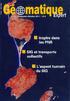 SIG Restructuration d un SIG et diffusion des données dans le cadre de la directive Inspire Comment utiliser la directive Inspire à l échelle d un SIG historique pour en assurer la refonte? Claire Devaud
SIG Restructuration d un SIG et diffusion des données dans le cadre de la directive Inspire Comment utiliser la directive Inspire à l échelle d un SIG historique pour en assurer la refonte? Claire Devaud
AIDE MEMOIRE. Forprev. De l habilitation à la gestion de sessions. Page 1 sur 55
 2013 AIDE MEMOIRE Forprev De l habilitation à la gestion de sessions Page 1 sur 55 Bienvenue, Vous êtes, ou souhaitez être, habilité à dispenser des formations relevant du dispositif de démultiplication
2013 AIDE MEMOIRE Forprev De l habilitation à la gestion de sessions Page 1 sur 55 Bienvenue, Vous êtes, ou souhaitez être, habilité à dispenser des formations relevant du dispositif de démultiplication
Réception des réponses et suivi de vos déclarations.
 Réception des réponses et suivi de vos déclarations. Sommaire. 1. Que se passe-t-il après la transmission des déclarations?... 2 2. Tableau de suivi des déclarations... 2 3. Signaler la réception d un
Réception des réponses et suivi de vos déclarations. Sommaire. 1. Que se passe-t-il après la transmission des déclarations?... 2 2. Tableau de suivi des déclarations... 2 3. Signaler la réception d un
Vous avez cliqué sur le lien disponible sur le Site Uniformation. Vous venez d arriver sur cette page.
 Vous avez cliqué sur le lien disponible sur le Site Uniformation. Vous venez d arriver sur cette page. Ce site vous permettra de faire votre demande d agrément en ligne. Première étape, vous identifier.
Vous avez cliqué sur le lien disponible sur le Site Uniformation. Vous venez d arriver sur cette page. Ce site vous permettra de faire votre demande d agrément en ligne. Première étape, vous identifier.
Espace pro. Installation des composants avec Firefox. Pour. Windows XP Vista en 32 et 64 bits Windows 7 en 32 et 64 bits
 Espace pro Installation des composants avec Firefox Pour Windows XP Vista en 32 et 64 bits Windows 7 en 32 et 64 bits Version 2.0.3 1 Sommaire 1. Installation du composant de lecture de la carte Vitale
Espace pro Installation des composants avec Firefox Pour Windows XP Vista en 32 et 64 bits Windows 7 en 32 et 64 bits Version 2.0.3 1 Sommaire 1. Installation du composant de lecture de la carte Vitale
FEN FICHE EMPLOIS NUISANCES
 Version 4.8.2 Date mise à jour : 19 Février 2013 Auteur : LAFUMA Gilles Email : glfm02@orange.fr Web : www.procarla.fr/soft Présentation : FEN FICHE EMPLOIS NUISANCES Le Logiciel FEN Fiche emploi nuisance
Version 4.8.2 Date mise à jour : 19 Février 2013 Auteur : LAFUMA Gilles Email : glfm02@orange.fr Web : www.procarla.fr/soft Présentation : FEN FICHE EMPLOIS NUISANCES Le Logiciel FEN Fiche emploi nuisance
Cette fonctionnalité est paramétrable et accessible dans le module administration via le menu "Dossier / Administration".
 Gestion du multilingues Cette nouveauté est disponible en édition Entreprise L'extension WaveSoft Customisation vous permet sur l'édition Entreprise de rendre les modules Gestion Commerciale, GRC, Comptabilité,
Gestion du multilingues Cette nouveauté est disponible en édition Entreprise L'extension WaveSoft Customisation vous permet sur l'édition Entreprise de rendre les modules Gestion Commerciale, GRC, Comptabilité,
Comment utiliser FileMaker Pro avec Microsoft Office
 Guide d utilisation Comment utiliser FileMaker Pro avec Microsoft Office Comment utiliser FileMaker Pro et Microsoft Office page 1 Table des matières Introduction... 3 Avant de commencer... 4 Partage de
Guide d utilisation Comment utiliser FileMaker Pro avec Microsoft Office Comment utiliser FileMaker Pro et Microsoft Office page 1 Table des matières Introduction... 3 Avant de commencer... 4 Partage de
Saisissez le login et le mot de passe (attention aux minuscules et majuscules) qui vous ont
 I Open Boutique Sommaire : I Open Boutique... 1 Onglet «Saisie des Produits»... 3 Création d'une nouvelle fiche boutique :... 3 Création d'une nouvelle fiche lieux de retraits :... 10 Création d'une nouvelle
I Open Boutique Sommaire : I Open Boutique... 1 Onglet «Saisie des Produits»... 3 Création d'une nouvelle fiche boutique :... 3 Création d'une nouvelle fiche lieux de retraits :... 10 Création d'une nouvelle
Modes Opératoires WinTrans Mai 13 ~ 1 ~
 Modes Opératoires WinTrans Mai 13 ~ 1 ~ Table des matières Facturation... 2 Tri Filtre... 2 Procédures facturation... 3 Transfert Compta... 8 Création d un profil utilisateur... Erreur! Signet non défini.
Modes Opératoires WinTrans Mai 13 ~ 1 ~ Table des matières Facturation... 2 Tri Filtre... 2 Procédures facturation... 3 Transfert Compta... 8 Création d un profil utilisateur... Erreur! Signet non défini.
Conférence francophone ESRI 2 & 3 octobre 2013
 Conférence francophone ESRI 2 & 3 octobre 2013 www.sicio.fr Communication Mise en place d une application de gestion des DT-DICT sous ArcOpole Nathalie LEMOINE, chef de projet SIG et urbaniste des systèmes
Conférence francophone ESRI 2 & 3 octobre 2013 www.sicio.fr Communication Mise en place d une application de gestion des DT-DICT sous ArcOpole Nathalie LEMOINE, chef de projet SIG et urbaniste des systèmes
SELENE : Guide d utilisation de l outil de remontée des fichiers de promouvables
 SELENE : Guide d utilisation de l outil de remontée des fichiers de promouvables DGRH-A 1 19/11/2013 Sommaire SELENE Guide d utilisation de l outil de remontée des fichiers de promouvables IDENTIFICATION
SELENE : Guide d utilisation de l outil de remontée des fichiers de promouvables DGRH-A 1 19/11/2013 Sommaire SELENE Guide d utilisation de l outil de remontée des fichiers de promouvables IDENTIFICATION
Matérialiser les données d une BdD : créer une carte de densité de points par maillage
 Matérialiser les données d une BdD : créer une carte de densité de points par maillage «Cet outil permet de créer un maillage régulier de polygones (carrés, rectangles ou nids d'abeille) à partir des entités
Matérialiser les données d une BdD : créer une carte de densité de points par maillage «Cet outil permet de créer un maillage régulier de polygones (carrés, rectangles ou nids d'abeille) à partir des entités
CREER ET ANIMER SON ESPACE DE TRAVAIL COLLABORATIF
 CREER ET ANIMER SON ESPACE DE TRAVAIL COLLABORATIF SOMMAIRE Sommaire... 2 Un espace de travail collaboratif, pourquoi faire?... 3 Créer votre espace collaboratif... 4 Ajouter des membres... 6 Utiliser
CREER ET ANIMER SON ESPACE DE TRAVAIL COLLABORATIF SOMMAIRE Sommaire... 2 Un espace de travail collaboratif, pourquoi faire?... 3 Créer votre espace collaboratif... 4 Ajouter des membres... 6 Utiliser
Support de TD ArcGIS 10.1. Introduction à l automatisation et au développement avec ArcGIS 10.1 JEAN-MARC GILLIOT 2014-2015. 3 e année ingénieur
 JEAN-MARC GILLIOT 2014-2015 Durée 1,5 heures Introduction à l automatisation et au développement avec ArcGIS 10.1 3 e année ingénieur Support de TD ArcGIS 10.1 Grande école européenne d'ingénieurs et de
JEAN-MARC GILLIOT 2014-2015 Durée 1,5 heures Introduction à l automatisation et au développement avec ArcGIS 10.1 3 e année ingénieur Support de TD ArcGIS 10.1 Grande école européenne d'ingénieurs et de
Édu-groupe - Version 4.3
 Édu-groupe - Version 4.3 Guide de l utilisateur Gestion des fichiers Société GRICS, Équipe Évaluation Août 2012 2 CONSIDÉRATIONS GÉNÉRALES A. Importante mise en garde concernant les types de fureteur Les
Édu-groupe - Version 4.3 Guide de l utilisateur Gestion des fichiers Société GRICS, Équipe Évaluation Août 2012 2 CONSIDÉRATIONS GÉNÉRALES A. Importante mise en garde concernant les types de fureteur Les
Etape 1 : Identification avec un compte personnel sur la plateforme (cf. notice «Création et gestion de votre compte utilisateur»)
 NOTICE D INFORMATION POUR L UTILISATION DE LA PLATEFORME DES AIDES REGIONALES (PAR) POUR LE DISPOSITIF DE «SOUTIEN AUX ESPACES DE TRAVAIL COLLABORATIF» NB : La plateforme des aides régionales est optimisée
NOTICE D INFORMATION POUR L UTILISATION DE LA PLATEFORME DES AIDES REGIONALES (PAR) POUR LE DISPOSITIF DE «SOUTIEN AUX ESPACES DE TRAVAIL COLLABORATIF» NB : La plateforme des aides régionales est optimisée
MODE OPERATOIRE CIEL GESTION COMMERCIALE VERSION EVOLUTION BTS PME PMI
 MODE OPERATOIRE CIEL GESTION COMMERCIALE VERSION EVOLUTION BTS PME PMI BTS AGPME Ciel Gestion commerciale (mai 2005) Pierre TASSION 1 Table des matières D après le référentiel BTS PME PMI Présentation
MODE OPERATOIRE CIEL GESTION COMMERCIALE VERSION EVOLUTION BTS PME PMI BTS AGPME Ciel Gestion commerciale (mai 2005) Pierre TASSION 1 Table des matières D après le référentiel BTS PME PMI Présentation
Ces Lettres d informations sont envoyées aux extranautes inscrits et abonnés sur le site assistance (voir point N 3).
 Site Internet - utilisation Septembre 00 Le service support de JVS-Mairistem met à disposition des utilisateurs des applications JVS-Mairistem et des collectivités clientes, un site internet de support
Site Internet - utilisation Septembre 00 Le service support de JVS-Mairistem met à disposition des utilisateurs des applications JVS-Mairistem et des collectivités clientes, un site internet de support
GUIDE D UTILISATION CHRONOTRACE Pour suivre vos envois dans le monde entier
 GUIDE D UTILISATION CHRONOTRACE Pour suivre vos envois dans le monde entier Suivez d un simple clic tous vos envois en France et à l international Ce guide pratique a été conçu pour vous permettre d utiliser
GUIDE D UTILISATION CHRONOTRACE Pour suivre vos envois dans le monde entier Suivez d un simple clic tous vos envois en France et à l international Ce guide pratique a été conçu pour vous permettre d utiliser
ZOTERO Un outil gratuit de gestion de bibliographies
 ZOTERO Un outil gratuit de gestion de bibliographies Téléchargement sur http://www.zotero.org Zotero est une extension du navigateur Web Firefox 0 Mais désormais applications autonomes par rapport à Firefox
ZOTERO Un outil gratuit de gestion de bibliographies Téléchargement sur http://www.zotero.org Zotero est une extension du navigateur Web Firefox 0 Mais désormais applications autonomes par rapport à Firefox
GUIDE DE PRISE EN MAIN
 27/04/2011 Firstmag version 7 Ce document va vous expliquer en quelques pages comment maitriser les principales fonctions du logiciel. Ce guide n est pas exhaustif, pour une utilisation avancée du logiciel
27/04/2011 Firstmag version 7 Ce document va vous expliquer en quelques pages comment maitriser les principales fonctions du logiciel. Ce guide n est pas exhaustif, pour une utilisation avancée du logiciel
La collecte et la gestion des données dans le cadre de la prospection d énergie solaire
 Conférence SIG 2012 - ESRIFRANCE La collecte et la gestion des données dans le cadre de la prospection d énergie solaire Serge MANG-JOUBERT GAIAGO Eric VIDALENC - ADEME 1 Auteurs : Rodrigo MARIONI, Serge
Conférence SIG 2012 - ESRIFRANCE La collecte et la gestion des données dans le cadre de la prospection d énergie solaire Serge MANG-JOUBERT GAIAGO Eric VIDALENC - ADEME 1 Auteurs : Rodrigo MARIONI, Serge
SOMMAIRE. Savoir utiliser les services de l'ent Outils collaboratifs
 Savoir utiliser les services de l'ent Outils collaboratifs Outils collaboratifs. Gérer les groupes 2. Gérer les espaces collaboratifs de travail (rubriques) 3. Connaître les droits assignés aux différents
Savoir utiliser les services de l'ent Outils collaboratifs Outils collaboratifs. Gérer les groupes 2. Gérer les espaces collaboratifs de travail (rubriques) 3. Connaître les droits assignés aux différents
SUGARCRM MODULE RAPPORTS
 SUGARCRM MODULE RAPPORTS Référence document : SYNOLIA_Support_SugarCRM_Module_Rapports_v1.0.docx Version document : 1.0 Date version : 2 octobre 2012 Etat du document : En cours de rédaction Emetteur/Rédacteur
SUGARCRM MODULE RAPPORTS Référence document : SYNOLIA_Support_SugarCRM_Module_Rapports_v1.0.docx Version document : 1.0 Date version : 2 octobre 2012 Etat du document : En cours de rédaction Emetteur/Rédacteur
OSIRIS/ Valorisation des données PORTAIL BO MANUEL UTILISATEUR
 OSIRIS/ Valorisation des données PORTAIL BO MANUEL UTILISATEUR HISTORIQUE DES VERSIONS Vers. Date Rédacteur Objet de la modification 1.00 Juillet 2007 GTBO_AGRI Création du document 1.01 Février 2009 SAMOA
OSIRIS/ Valorisation des données PORTAIL BO MANUEL UTILISATEUR HISTORIQUE DES VERSIONS Vers. Date Rédacteur Objet de la modification 1.00 Juillet 2007 GTBO_AGRI Création du document 1.01 Février 2009 SAMOA
Guide Utilisateur Transnet
 Guide Utilisateur Transnet > Sommaire 1 I Introduction 3 2 I Les premiers pas sous Transnet 4 2.1 Configuration informatique nécessaire pour accéder à Transnet 4 2.2 Initialisation de Transnet 4 3 I Téléchargement
Guide Utilisateur Transnet > Sommaire 1 I Introduction 3 2 I Les premiers pas sous Transnet 4 2.1 Configuration informatique nécessaire pour accéder à Transnet 4 2.2 Initialisation de Transnet 4 3 I Téléchargement
AIDE-MEMOIRE. Forprev Formateur Version 2. Page 1 sur 64
 2014 AIDE-MEMOIRE Forprev Formateur Version 2 Page 1 sur 64 Bienvenue, Vous êtes formateur d un domaine/niveau relevant du dispositif de démultiplication mis en place par le réseau INRS Assurance maladie/risques
2014 AIDE-MEMOIRE Forprev Formateur Version 2 Page 1 sur 64 Bienvenue, Vous êtes formateur d un domaine/niveau relevant du dispositif de démultiplication mis en place par le réseau INRS Assurance maladie/risques
arcopole Studio Version 3.3
 arcopole Studio Version 3.3 Documentation d installation Mise à jour depuis une version antérieure Site du programme arcopole : www.arcopole.fr Auteur du document : Esri France Version de la documentation
arcopole Studio Version 3.3 Documentation d installation Mise à jour depuis une version antérieure Site du programme arcopole : www.arcopole.fr Auteur du document : Esri France Version de la documentation
Optimiser son utilisation du logiciel Sirius
 Optimiser son utilisation du logiciel Sirius A/ Calendrier - Créer et Mémoriser son calendrier (cf. contexte) Un calendrier, comme tout ceux que vous souhaitez utiliser quotidiennement (exemple : calendrier
Optimiser son utilisation du logiciel Sirius A/ Calendrier - Créer et Mémoriser son calendrier (cf. contexte) Un calendrier, comme tout ceux que vous souhaitez utiliser quotidiennement (exemple : calendrier
Paiement sécurisé sur Internet. Tableau de bord Commerçant
 Paiement sécurisé sur Internet Tableau de bord Commerçant SOMMAIRE 1 Principe 4 1.1 Principe général 4 1.2 Environnement de validation 4 1.3 Environnement de Production 4 2 Accès au tableau de bord 5 2.1
Paiement sécurisé sur Internet Tableau de bord Commerçant SOMMAIRE 1 Principe 4 1.1 Principe général 4 1.2 Environnement de validation 4 1.3 Environnement de Production 4 2 Accès au tableau de bord 5 2.1
AIDE ENTREPRISE SIS-ePP Plateforme de dématérialisation des marchés publics
 AIDE ENTREPRISE SIS-ePP Plateforme de dématérialisation des marchés publics Ce manuel d'utilisation est destiné à guider les opérateurs économiques durant la phase de consultation jusqu'au dépôt des offres
AIDE ENTREPRISE SIS-ePP Plateforme de dématérialisation des marchés publics Ce manuel d'utilisation est destiné à guider les opérateurs économiques durant la phase de consultation jusqu'au dépôt des offres
B-web V4 MANUEL D UTILISATION. Espace de travail. Clear2Pay Belgium SA B-web V4 Manuel d Utilisation: Espace de travail
 B-web V4 MANUEL D UTILISATION Espace de travail Document: BWeb V4 Workspace v1.0 - VF.doc Version: 1.0 Date de révision: 08/11/2007 Clear2Pay Belgium SA Avenue Eugène Plasky, 157 B 1030 Brussels Belgium
B-web V4 MANUEL D UTILISATION Espace de travail Document: BWeb V4 Workspace v1.0 - VF.doc Version: 1.0 Date de révision: 08/11/2007 Clear2Pay Belgium SA Avenue Eugène Plasky, 157 B 1030 Brussels Belgium
GUIDE Excel (version débutante) Version 2013
 Table des matières GUIDE Excel (version débutante) Version 2013 1. Créer un nouveau document Excel... 3 2. Modifier un document Excel... 3 3. La fenêtre Excel... 4 4. Les rubans... 4 5. Saisir du texte
Table des matières GUIDE Excel (version débutante) Version 2013 1. Créer un nouveau document Excel... 3 2. Modifier un document Excel... 3 3. La fenêtre Excel... 4 4. Les rubans... 4 5. Saisir du texte
PRODIGE V3. Manuel utilisateurs. Consultation des métadonnées
 PRODIGE V3 Manuel utilisateurs Consultation des métadonnées Pour plus d'information sur le dispositif : à remplir par chaque site éventuellement 2 PRODIGE V3 : Consultation des métadonnées SOMMAIRE 1.
PRODIGE V3 Manuel utilisateurs Consultation des métadonnées Pour plus d'information sur le dispositif : à remplir par chaque site éventuellement 2 PRODIGE V3 : Consultation des métadonnées SOMMAIRE 1.
LOGICIEL MARCHES PUBLICS
 LOGICIEL MARCHES PUBLICS 1 Sommaire I - GENERALITES I.1 Accès au logiciel I.2 Prise en main du logiciel Page d accueil I.3 Fonctionnalités générales I.4 Le principe II LES DIFFERENTS MENUS II 1 Menu «Les
LOGICIEL MARCHES PUBLICS 1 Sommaire I - GENERALITES I.1 Accès au logiciel I.2 Prise en main du logiciel Page d accueil I.3 Fonctionnalités générales I.4 Le principe II LES DIFFERENTS MENUS II 1 Menu «Les
Utilisation du client de messagerie Thunderbird
 Outlook express n existant plus sur les systèmes d exploitation sortis après Windows XP, nous préconisons désormais l utilisation du client de messagerie libre distribué gratuitement par la Fondation Mozilla.
Outlook express n existant plus sur les systèmes d exploitation sortis après Windows XP, nous préconisons désormais l utilisation du client de messagerie libre distribué gratuitement par la Fondation Mozilla.
Etape 1 : Identification avec un compte personnel sur la plateforme (cf. notice «Création et gestion de votre compte utilisateur»)
 NOTICE D INFORMATION POUR L UTILISATION DE LA PLATEFORME DES AIDES REGIONALES (PAR) POUR LE DISPOSITIF DE «SOUTIEN AUX STRUCTURES D AIDE A LA MATURATION DE PROJETS INNOVANTS EN VUE DE LA CREATION D ENTREPRISES»
NOTICE D INFORMATION POUR L UTILISATION DE LA PLATEFORME DES AIDES REGIONALES (PAR) POUR LE DISPOSITIF DE «SOUTIEN AUX STRUCTURES D AIDE A LA MATURATION DE PROJETS INNOVANTS EN VUE DE LA CREATION D ENTREPRISES»
Version: 1.1 Date du document: 07 Novembre 2013 N du document: Guide Utilisateur Mandant. Guide utilisateur Mandant Page 1 de 20
 Version: 1.1 Date du document: 07 Novembre 2013 N du document: Guide Utilisateur Mandant Guide utilisateur Mandant Page 1 de 20 Sommaire 1. Généralités... 3 1.1 Objet du document... 3 1.2 Utilisation du
Version: 1.1 Date du document: 07 Novembre 2013 N du document: Guide Utilisateur Mandant Guide utilisateur Mandant Page 1 de 20 Sommaire 1. Généralités... 3 1.1 Objet du document... 3 1.2 Utilisation du
Mémo d'utilisation de BD Dico1.6
 Mémo d'utilisation de BD Dico1.6 L'application BDDico a été développée par la Section Cadastre et Géomatique de la RCJU. Son utilisation demeure réservée aux personnes autorisées. Les demandes d'utilisation
Mémo d'utilisation de BD Dico1.6 L'application BDDico a été développée par la Section Cadastre et Géomatique de la RCJU. Son utilisation demeure réservée aux personnes autorisées. Les demandes d'utilisation
Savoir utiliser les services de l ENT Outils personnels SOMMAIRE
 Savoir utiliser les services de l ENT Outils personnels 1 Outils personnels 1. Gérer les préférences 2. Personnaliser la page d accueil 3. Utiliser l agenda personnel 4. Stocker des fichiers dans le porte-documents
Savoir utiliser les services de l ENT Outils personnels 1 Outils personnels 1. Gérer les préférences 2. Personnaliser la page d accueil 3. Utiliser l agenda personnel 4. Stocker des fichiers dans le porte-documents
Manuel d utilisation de l outil collaboratif
 Manuel d utilisation de l outil collaboratif Réf OCPD-V2 Page 1 / 24 a mis en œuvre un outil collaboratif qui permet de partager des informations entre collaborateurs. Il permet à des utilisateurs travaillant
Manuel d utilisation de l outil collaboratif Réf OCPD-V2 Page 1 / 24 a mis en œuvre un outil collaboratif qui permet de partager des informations entre collaborateurs. Il permet à des utilisateurs travaillant
PRODIGE V3. Manuel utilisateurs. Consultation des métadonnées
 PRODIGE V3 Manuel utilisateurs Consultation des métadonnées Pour plus d'information sur le dispositif : à remplir par chaque site éventuellement 2 PRODIGE V3 : Consultation des métadonnées SOMMAIRE 1.
PRODIGE V3 Manuel utilisateurs Consultation des métadonnées Pour plus d'information sur le dispositif : à remplir par chaque site éventuellement 2 PRODIGE V3 : Consultation des métadonnées SOMMAIRE 1.
Notice de fonctionnement DVR H264. + Méthode de Visionnage ESEENET
 Notice de fonctionnement DVR H264 + Méthode de Visionnage ESEENET 1 Le point de départ de chacune des différentes configurations traitées ci-dessous sera l écran de visualisation des 4 ou 8 caméras. A
Notice de fonctionnement DVR H264 + Méthode de Visionnage ESEENET 1 Le point de départ de chacune des différentes configurations traitées ci-dessous sera l écran de visualisation des 4 ou 8 caméras. A
Un outil open source de gestion de bibliographies
 Un outil open source de gestion de bibliographies Généralités... 2 Installation... 2 L interface zotero... 2 Ajouter une notice bibliographique manuellement... 4 Modifier ses notices bibliographiques...
Un outil open source de gestion de bibliographies Généralités... 2 Installation... 2 L interface zotero... 2 Ajouter une notice bibliographique manuellement... 4 Modifier ses notices bibliographiques...
Manuel d utilisation de la plate-forme de gestion de parc UCOPIA. La mobilité à la hauteur des exigences professionnelles
 Manuel d utilisation de la plate-forme de gestion de parc UCOPIA La mobilité à la hauteur des exigences professionnelles 2 Manuel d utilisation de la plate-forme de gestion de parc UCOPIA 1 Table des matières
Manuel d utilisation de la plate-forme de gestion de parc UCOPIA La mobilité à la hauteur des exigences professionnelles 2 Manuel d utilisation de la plate-forme de gestion de parc UCOPIA 1 Table des matières
Logiciel de gestion de la taxe de séjour à destination des hébergeurs Communauté Urbaine de Strasbourg DIDACTITIEL
 Logiciel de gestion de la taxe de séjour à destination des hébergeurs Communauté Urbaine de Strasbourg DIDACTITIEL La Communauté urbaine de Strasbourg (CUS) s est dotée d un outil de gestion de la taxe
Logiciel de gestion de la taxe de séjour à destination des hébergeurs Communauté Urbaine de Strasbourg DIDACTITIEL La Communauté urbaine de Strasbourg (CUS) s est dotée d un outil de gestion de la taxe
Installation et utilisation du client FirstClass 11
 Installation et utilisation du client FirstClass 11 Support par téléphone au 03-80-77-26-46 ou par messagerie sur la conférence «Support Melagri» Sommaire Page I) Installation du client FirstClass 2 II)
Installation et utilisation du client FirstClass 11 Support par téléphone au 03-80-77-26-46 ou par messagerie sur la conférence «Support Melagri» Sommaire Page I) Installation du client FirstClass 2 II)
SYNOLIA LE partenaire à valeur ajoutée de votre relation client
 SYNOLIA LE partenaire à valeur ajoutée de votre relation client SugarCRM Pro version 5 Guide utilisateur Ergonomie Janvier 2008 Préambule Version : SugarCRM version Professional Release 5.0.0 (build 3095)
SYNOLIA LE partenaire à valeur ajoutée de votre relation client SugarCRM Pro version 5 Guide utilisateur Ergonomie Janvier 2008 Préambule Version : SugarCRM version Professional Release 5.0.0 (build 3095)
CAP BOX Note utilisateurs
 CAP BOX Note utilisateurs Sommaire ESPACE UTILISATEUR... Se connecter pour la ère fois sur son espace CAP BOX... Paramétrage du compte entreprise... Identité de l'entreprise.... Présentation des documents
CAP BOX Note utilisateurs Sommaire ESPACE UTILISATEUR... Se connecter pour la ère fois sur son espace CAP BOX... Paramétrage du compte entreprise... Identité de l'entreprise.... Présentation des documents
Le Logiciel de traitement sur site IMS
 Le Logiciel de traitement sur site IMS Ce logiciel permet à partir de votre login et mot de passe: -Tracer vos courbes en direct aux échelles souhaitées -De créer votre dossier PDF complet pour vos clients
Le Logiciel de traitement sur site IMS Ce logiciel permet à partir de votre login et mot de passe: -Tracer vos courbes en direct aux échelles souhaitées -De créer votre dossier PDF complet pour vos clients
Créer le schéma relationnel d une base de données ACCESS
 Utilisation du SGBD ACCESS Polycopié réalisé par Chihab Hanachi et Jean-Marc Thévenin Créer le schéma relationnel d une base de données ACCESS GENERALITES SUR ACCESS... 1 A PROPOS DE L UTILISATION D ACCESS...
Utilisation du SGBD ACCESS Polycopié réalisé par Chihab Hanachi et Jean-Marc Thévenin Créer le schéma relationnel d une base de données ACCESS GENERALITES SUR ACCESS... 1 A PROPOS DE L UTILISATION D ACCESS...
Enregistrement de votre Géorando Maxi Liberté
 Enregistrement de votre Géorando Maxi Liberté Le logiciel Géorando Maxi Liberté nécessite un enregistrement sur le site Internet www.cartes-numeriques.ign.fr pour vous permettre dans un premier temps de
Enregistrement de votre Géorando Maxi Liberté Le logiciel Géorando Maxi Liberté nécessite un enregistrement sur le site Internet www.cartes-numeriques.ign.fr pour vous permettre dans un premier temps de
ANNEXE 8 : Le Mailing
 430/523 Lancer un mailing Présentation de l écran du mailing Aller dans Communication puis sélectionner «Mailing» Cet écran apparaît 431/523 Définition des zones Choix du type de Mailing 1 Mailing Courrier
430/523 Lancer un mailing Présentation de l écran du mailing Aller dans Communication puis sélectionner «Mailing» Cet écran apparaît 431/523 Définition des zones Choix du type de Mailing 1 Mailing Courrier
Documentation Administrateur
 Documentation Administrateur Gestion des droits Comprendre Gestion des fiches Gestion des extensions Réaliser Gestion des utilisateurs Accompagner Gestion des thèmes Siège social : 24 av de l Europe 44
Documentation Administrateur Gestion des droits Comprendre Gestion des fiches Gestion des extensions Réaliser Gestion des utilisateurs Accompagner Gestion des thèmes Siège social : 24 av de l Europe 44
HTTP Commander. Table des matières. 1-Présentation de HTTP Commander
 HTTP Commander Table des matières 1-Présentation de HTTP Commander... 1 2-Accéder à vos fichiers... 2 3-Téléversement... 6 4-Glisser-déposer... 7 5- Le mode Webdav, un outil puissant... 8 6-Accéder aux
HTTP Commander Table des matières 1-Présentation de HTTP Commander... 1 2-Accéder à vos fichiers... 2 3-Téléversement... 6 4-Glisser-déposer... 7 5- Le mode Webdav, un outil puissant... 8 6-Accéder aux
Le serveur communication unifiée IceWarp. Guide de mise à jour. Version 10. Février 2010. IceWarp France / DARNIS Informatique
 Le serveur communication unifiée IceWarp Guide de mise à jour Version 10 Février 2010 IceWarp France / DARNIS Informatique i Sommaire Guide de mise à jour vers la V10 1 A lire avant de démarrer la mise
Le serveur communication unifiée IceWarp Guide de mise à jour Version 10 Février 2010 IceWarp France / DARNIS Informatique i Sommaire Guide de mise à jour vers la V10 1 A lire avant de démarrer la mise
Page Paragraphe Modification. 18 7. Mise en page du document Le bouton "Format de page" est maintenant "Page"
 AIDE AUX EXTRACTIONS COMPLÉMENTS POUR OPEN OFFICE 2 Le guide d'aide aux extractions de la base élèves 1 er degré a été réalisé pour Excel ou Open Office version 1. La passage à Open office version 2 a
AIDE AUX EXTRACTIONS COMPLÉMENTS POUR OPEN OFFICE 2 Le guide d'aide aux extractions de la base élèves 1 er degré a été réalisé pour Excel ou Open Office version 1. La passage à Open office version 2 a
Comment l utiliser? Manuel consommateur
 Comment l utiliser? Manuel consommateur Table des matières 1. QUE DOIS-JE FAIRE POUR OBTENIR L ACCES A MON ESPACE CLIENT?... 3 2. ACCÉDER À VOTRE ESPACE CLIENT... 4 3. CONSULTER VOS DONNÉES... 6 3.1. MES
Comment l utiliser? Manuel consommateur Table des matières 1. QUE DOIS-JE FAIRE POUR OBTENIR L ACCES A MON ESPACE CLIENT?... 3 2. ACCÉDER À VOTRE ESPACE CLIENT... 4 3. CONSULTER VOS DONNÉES... 6 3.1. MES
GKR. Geological Knowledge Representation Base de connaissances métallogéniques
 GKR Geological Knowledge Representation Base de connaissances métallogéniques Objets Organiser un ensemble d informations complexes et hétérogènes pour orienter l exploration minière aux échelles tactiques
GKR Geological Knowledge Representation Base de connaissances métallogéniques Objets Organiser un ensemble d informations complexes et hétérogènes pour orienter l exploration minière aux échelles tactiques
Guide Numériser vers FTP
 Guide Numériser vers FTP Pour obtenir des informations de base sur le réseau et les fonctions réseau avancées de l appareil Brother : consultez le uu Guide utilisateur - Réseau. Pour obtenir des informations
Guide Numériser vers FTP Pour obtenir des informations de base sur le réseau et les fonctions réseau avancées de l appareil Brother : consultez le uu Guide utilisateur - Réseau. Pour obtenir des informations
De Mes p@rcelles à Télépac
 En suivant étape par étape les indications de cette fiche technique vous pourrez transférer en quelques clics votre assolement de mes p@rcelles vers TéléPAC 2014. Ensuite, vous aurez simplement à remplir
En suivant étape par étape les indications de cette fiche technique vous pourrez transférer en quelques clics votre assolement de mes p@rcelles vers TéléPAC 2014. Ensuite, vous aurez simplement à remplir
MISE AU POINT FINANCIÈRE GUIDE DE L UTILISATEUR. Le logiciel MISE AU POINT FINANCIÈRE est offert sous licence par EquiSoft.
 MISE AU POINT FINANCIÈRE GUIDE DE L UTILISATEUR Le logiciel MISE AU POINT FINANCIÈRE est offert sous licence par EquiSoft. Accès MISE AU POINT FINANCIÈRE Guide de l utilisateur (V3) Octobre 2012 Page 2
MISE AU POINT FINANCIÈRE GUIDE DE L UTILISATEUR Le logiciel MISE AU POINT FINANCIÈRE est offert sous licence par EquiSoft. Accès MISE AU POINT FINANCIÈRE Guide de l utilisateur (V3) Octobre 2012 Page 2
Manuel d utilisation du Guichet électronique V2
 Service Informatique (D443) Equipe du Guichet Manuel d utilisation du Guichet Version 1.0 Alpha 0 du 18/02/2011 Classification : Peu sensible Objet : Ce document est un manuel d utilisation du portail
Service Informatique (D443) Equipe du Guichet Manuel d utilisation du Guichet Version 1.0 Alpha 0 du 18/02/2011 Classification : Peu sensible Objet : Ce document est un manuel d utilisation du portail
Support application ProgrÉ. Académie de Paris
 Support application ProgrÉ Académie de Paris 1 Dans ProgrÉ, la facturation est directement liée au conventionnement. En effet, les factures reprennent tels quels les éléments qui composent la (ou les)
Support application ProgrÉ Académie de Paris 1 Dans ProgrÉ, la facturation est directement liée au conventionnement. En effet, les factures reprennent tels quels les éléments qui composent la (ou les)
GUIDE DE DÉMARRAGE. SitagriPro Infinite FINANCEAGRI. Un service. c o r p o r a t e
 GUIDE DE DÉMARRAGE SitagriPro Infinite Un service FINANCEAGRI c o r p o r a t e SOMMAIRE ÉTAPE 1 : Installation... p.3 1. Introduction 2. Connexion à SitagriPro Infinite ÉTAPE 2 : Identification... p.5
GUIDE DE DÉMARRAGE SitagriPro Infinite Un service FINANCEAGRI c o r p o r a t e SOMMAIRE ÉTAPE 1 : Installation... p.3 1. Introduction 2. Connexion à SitagriPro Infinite ÉTAPE 2 : Identification... p.5
UTILISER UN SITE COLLABORATIF
 Sites collaboratifs Pléiade : guide utilisateur détaillé 1 Sites collaboratifs Pléiade : guide utilisateur détaillé UTILISER UN SITE COLLABORATIF COMMENT UTILISER LE BLOG Sites collaboratifs Pléiade :
Sites collaboratifs Pléiade : guide utilisateur détaillé 1 Sites collaboratifs Pléiade : guide utilisateur détaillé UTILISER UN SITE COLLABORATIF COMMENT UTILISER LE BLOG Sites collaboratifs Pléiade :
ScolaStance V6 Manuel vie scolaire
 ScolaStance V6 Manuel vie scolaire Sommaire INTRODUCTION... 5 ACCES A L ENT... 5 Modification du mot de passe temporaire... 6 Mot de passe oublié... 6 PERSONNALISATION DE LA PAGE D ACCUEIL... 7 Editer
ScolaStance V6 Manuel vie scolaire Sommaire INTRODUCTION... 5 ACCES A L ENT... 5 Modification du mot de passe temporaire... 6 Mot de passe oublié... 6 PERSONNALISATION DE LA PAGE D ACCUEIL... 7 Editer
Sage 100 CRM Guide de l Import Plus avec Talend Version 8. Mise à jour : 2015 version 8
 Sage 100 CRM Guide de l Import Plus avec Talend Version 8 Mise à jour : 2015 version 8 Composition du progiciel Votre progiciel est composé d un boîtier de rangement comprenant : le cédérom sur lequel
Sage 100 CRM Guide de l Import Plus avec Talend Version 8 Mise à jour : 2015 version 8 Composition du progiciel Votre progiciel est composé d un boîtier de rangement comprenant : le cédérom sur lequel
BOSS : Bourses régionale du Sanitaire et du Social http://boss.region-alsace.eu GUIDE UTILISATEUR ETUDIANT
 BOSS : Bourses régionale du Sanitaire et du Social http://boss.region-alsace.eu GUIDE UTILISATEUR ETUDIANT 1. Recherche d'informations p 2 (conditions générales, règlement, FAQ, contacts, mot du président)
BOSS : Bourses régionale du Sanitaire et du Social http://boss.region-alsace.eu GUIDE UTILISATEUR ETUDIANT 1. Recherche d'informations p 2 (conditions générales, règlement, FAQ, contacts, mot du président)
Contrôle en Cours de Formation
 Win CFA Module C.C.F. Module Contrôle en Cours de Formation *********************************************************************************** [ Documentation Technico Commerciale ] ************************************************************************************
Win CFA Module C.C.F. Module Contrôle en Cours de Formation *********************************************************************************** [ Documentation Technico Commerciale ] ************************************************************************************
Manuel d utilisation du site web de l ONRN
 Manuel d utilisation du site web de l ONRN Introduction Le but premier de ce document est d expliquer comment contribuer sur le site ONRN. Le site ONRN est un site dont le contenu est géré par un outil
Manuel d utilisation du site web de l ONRN Introduction Le but premier de ce document est d expliquer comment contribuer sur le site ONRN. Le site ONRN est un site dont le contenu est géré par un outil
Mise en place d'une chaîne de production raster multi-échelles
 25 Février 2014 Thierry Boch tboch@esrifrance.fr Mise en place d'une chaîne de production raster multi-échelles FranceRaster Programme FranceRaster v4 Le produit "France Raster", coédition Esri France
25 Février 2014 Thierry Boch tboch@esrifrance.fr Mise en place d'une chaîne de production raster multi-échelles FranceRaster Programme FranceRaster v4 Le produit "France Raster", coédition Esri France
Constituer et gérer une bibliographie avec le logiciel zotero. Support de cours et liens utiles 2012-12-14
 Constituer et gérer une bibliographie avec le logiciel zotero Support de cours et liens utiles 2012-12-14 1 Pourquoi utiliser zotero? Zotero : Vous permet de collecter des références bibliographiques automatiquement
Constituer et gérer une bibliographie avec le logiciel zotero Support de cours et liens utiles 2012-12-14 1 Pourquoi utiliser zotero? Zotero : Vous permet de collecter des références bibliographiques automatiquement
FlashWizard v4.5b PRO
 www.sandbox-team.be FlashWizard v4.5b PRO 1/6 Table des matières : 1.1 A quoi ça sert...3 1.2 Installation...3 1.3 Prise en main...3 1.4 Flasher la mémoire de la DreamBox avec une nouvelle image...4 1.5
www.sandbox-team.be FlashWizard v4.5b PRO 1/6 Table des matières : 1.1 A quoi ça sert...3 1.2 Installation...3 1.3 Prise en main...3 1.4 Flasher la mémoire de la DreamBox avec une nouvelle image...4 1.5
